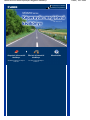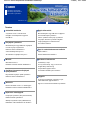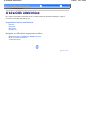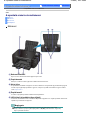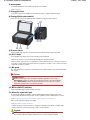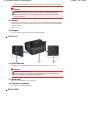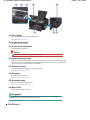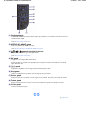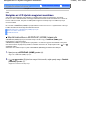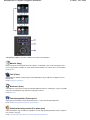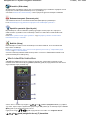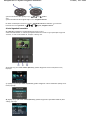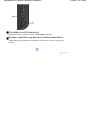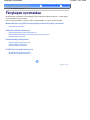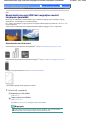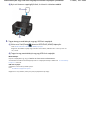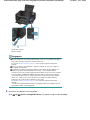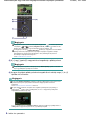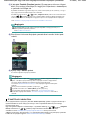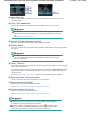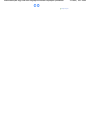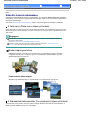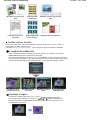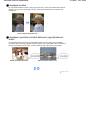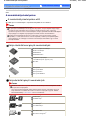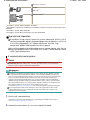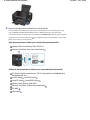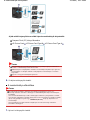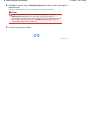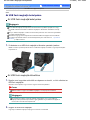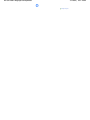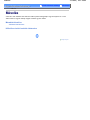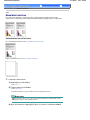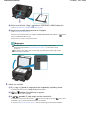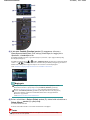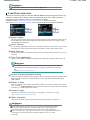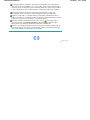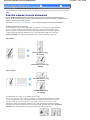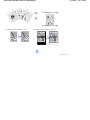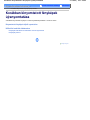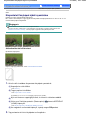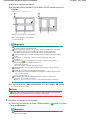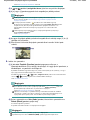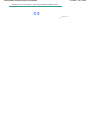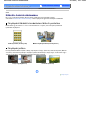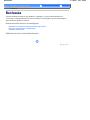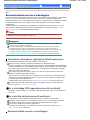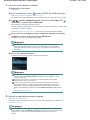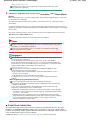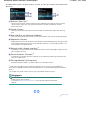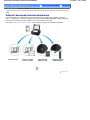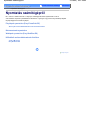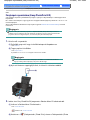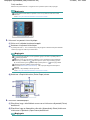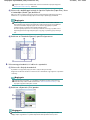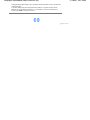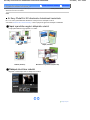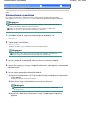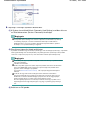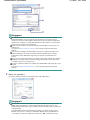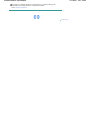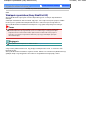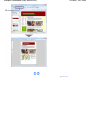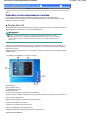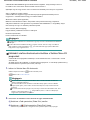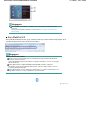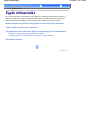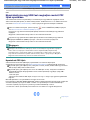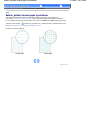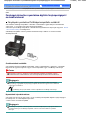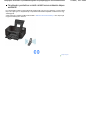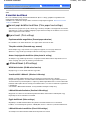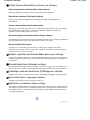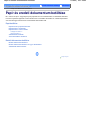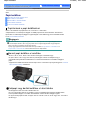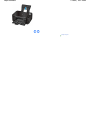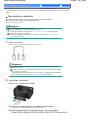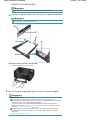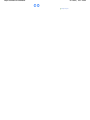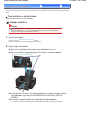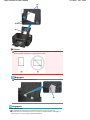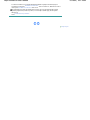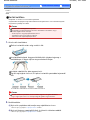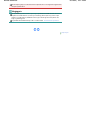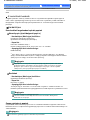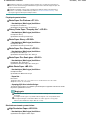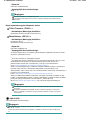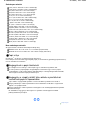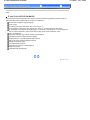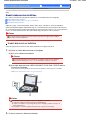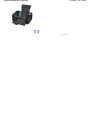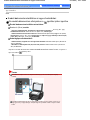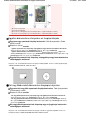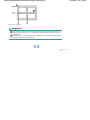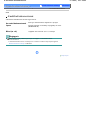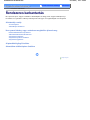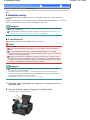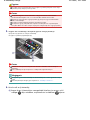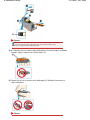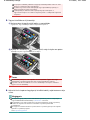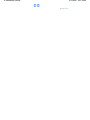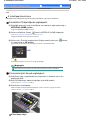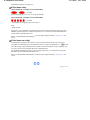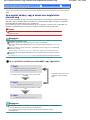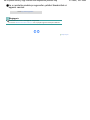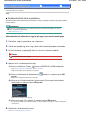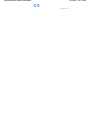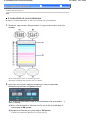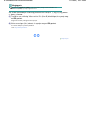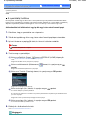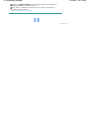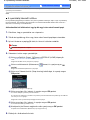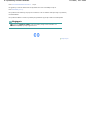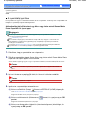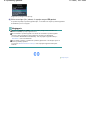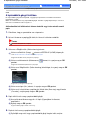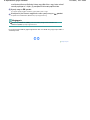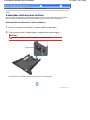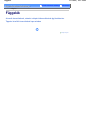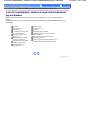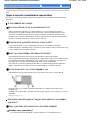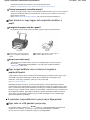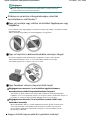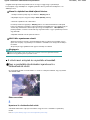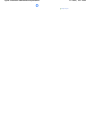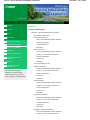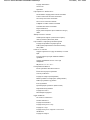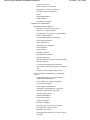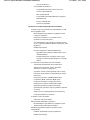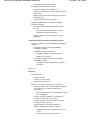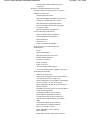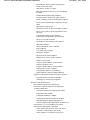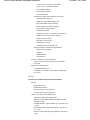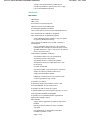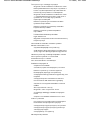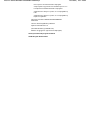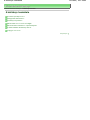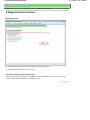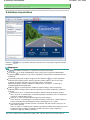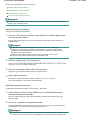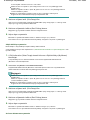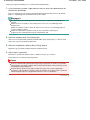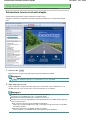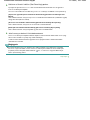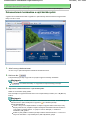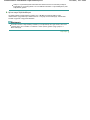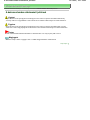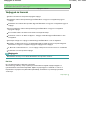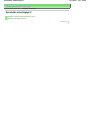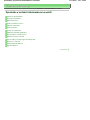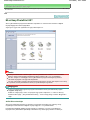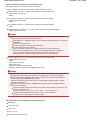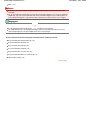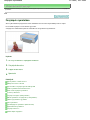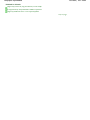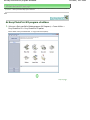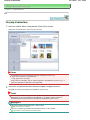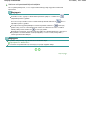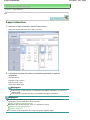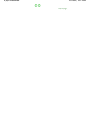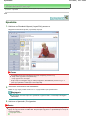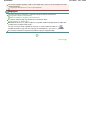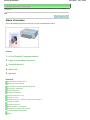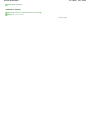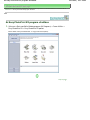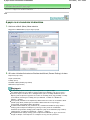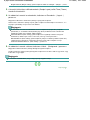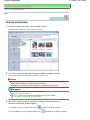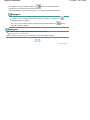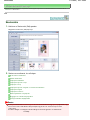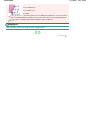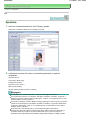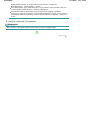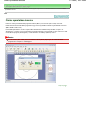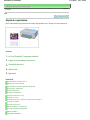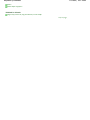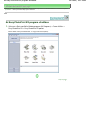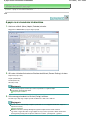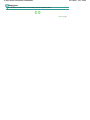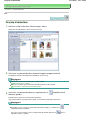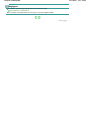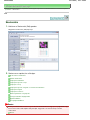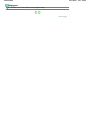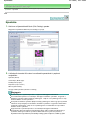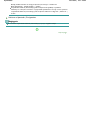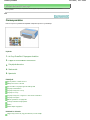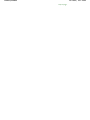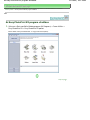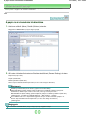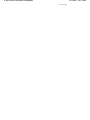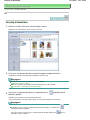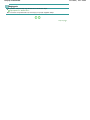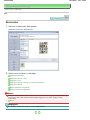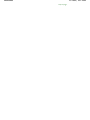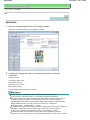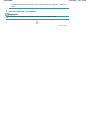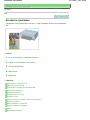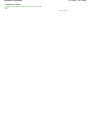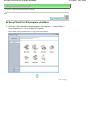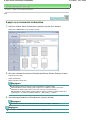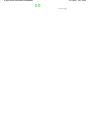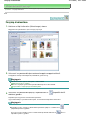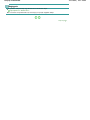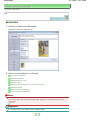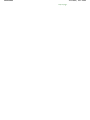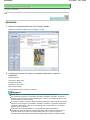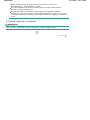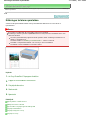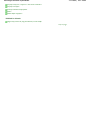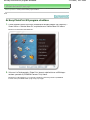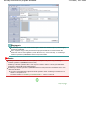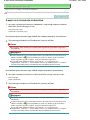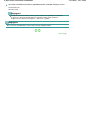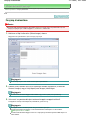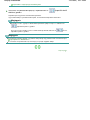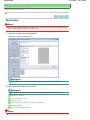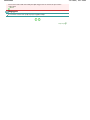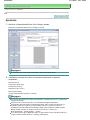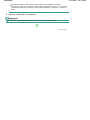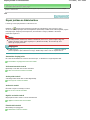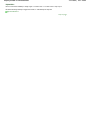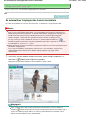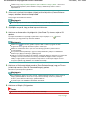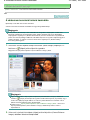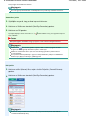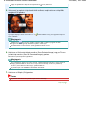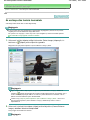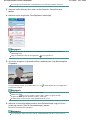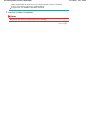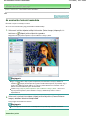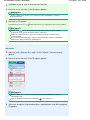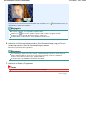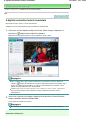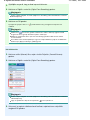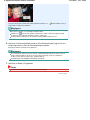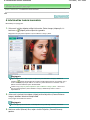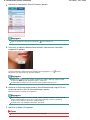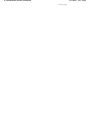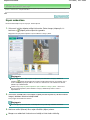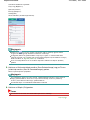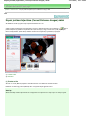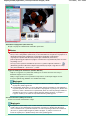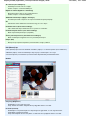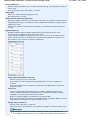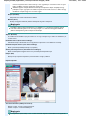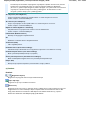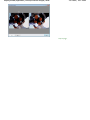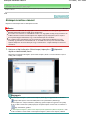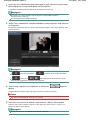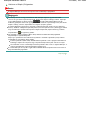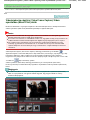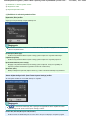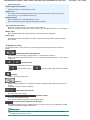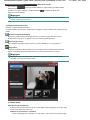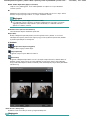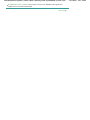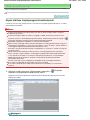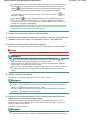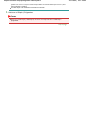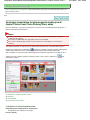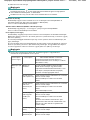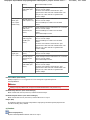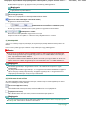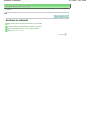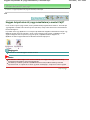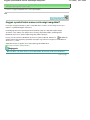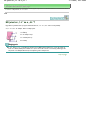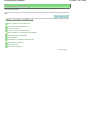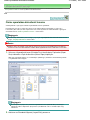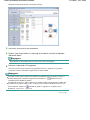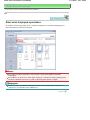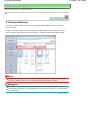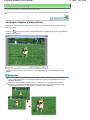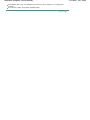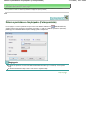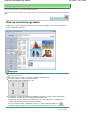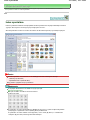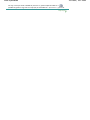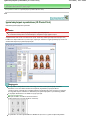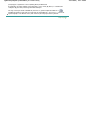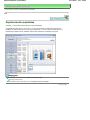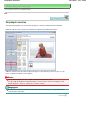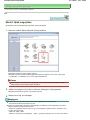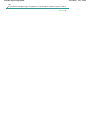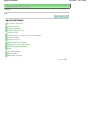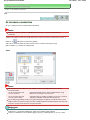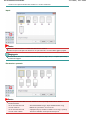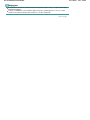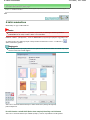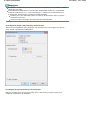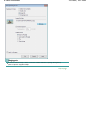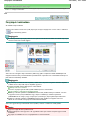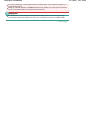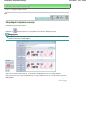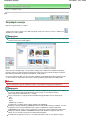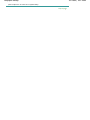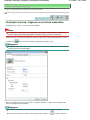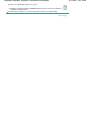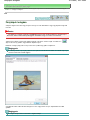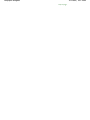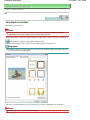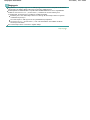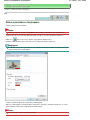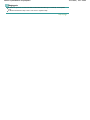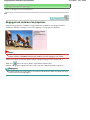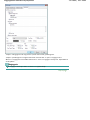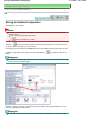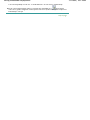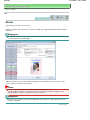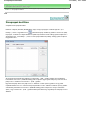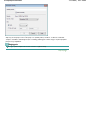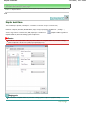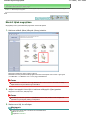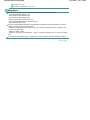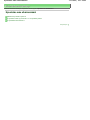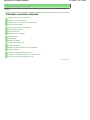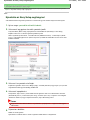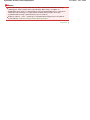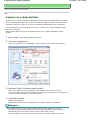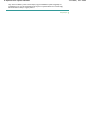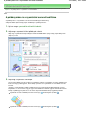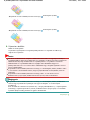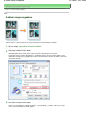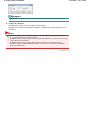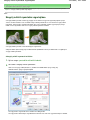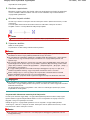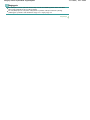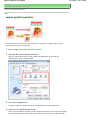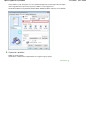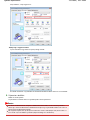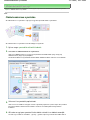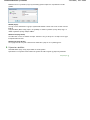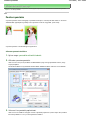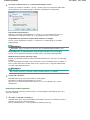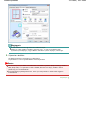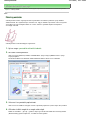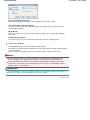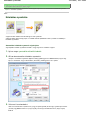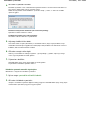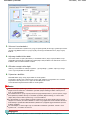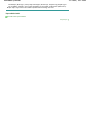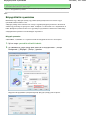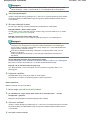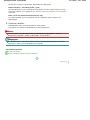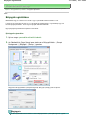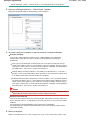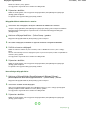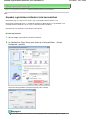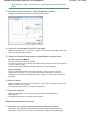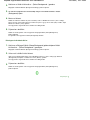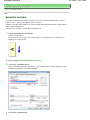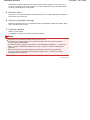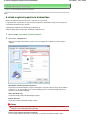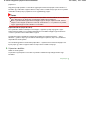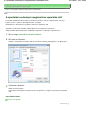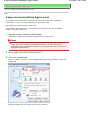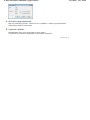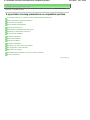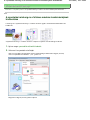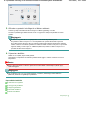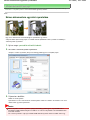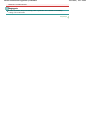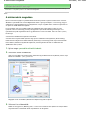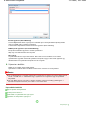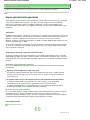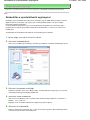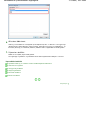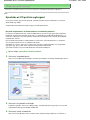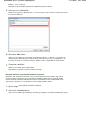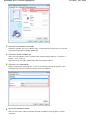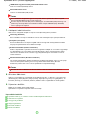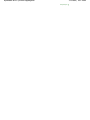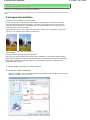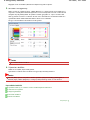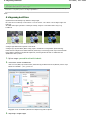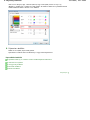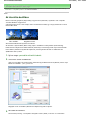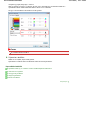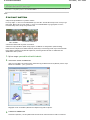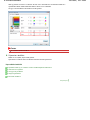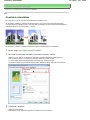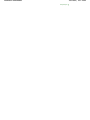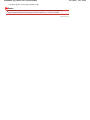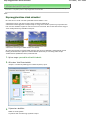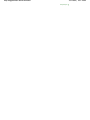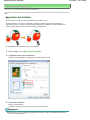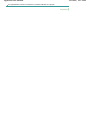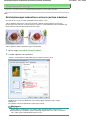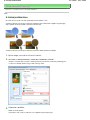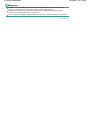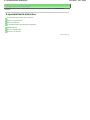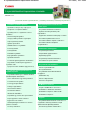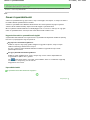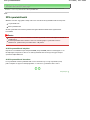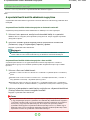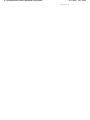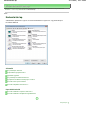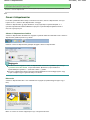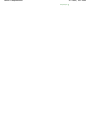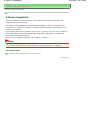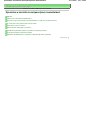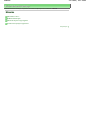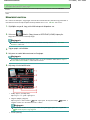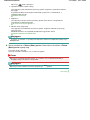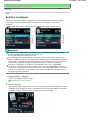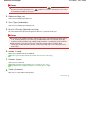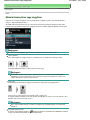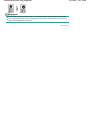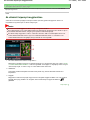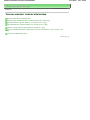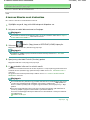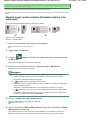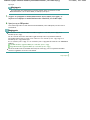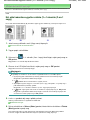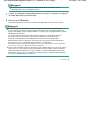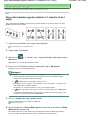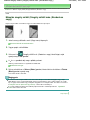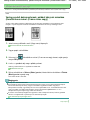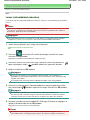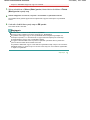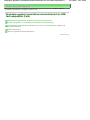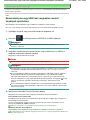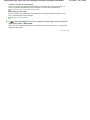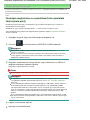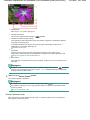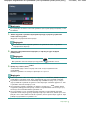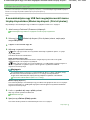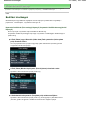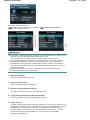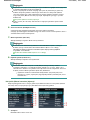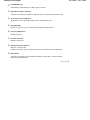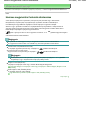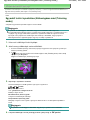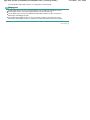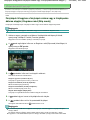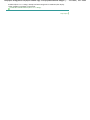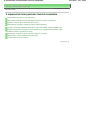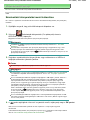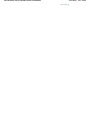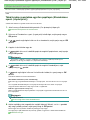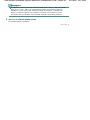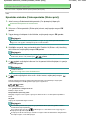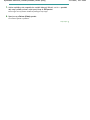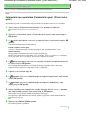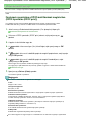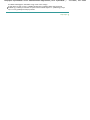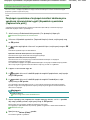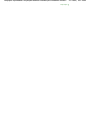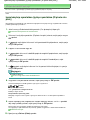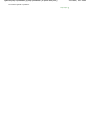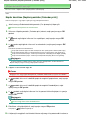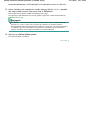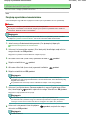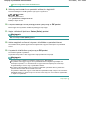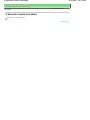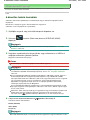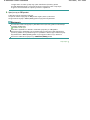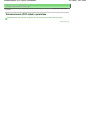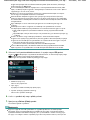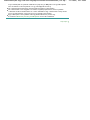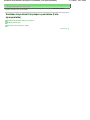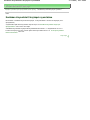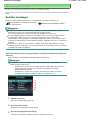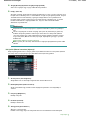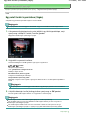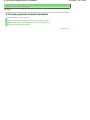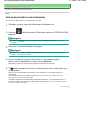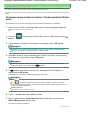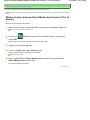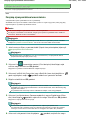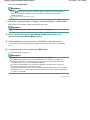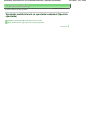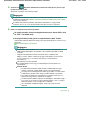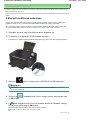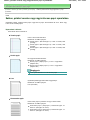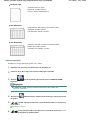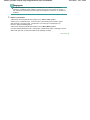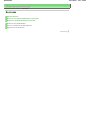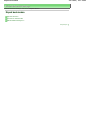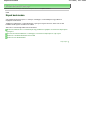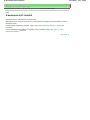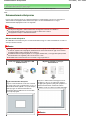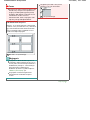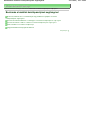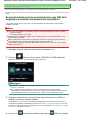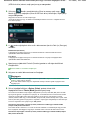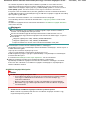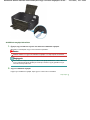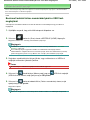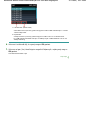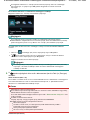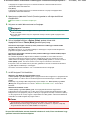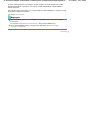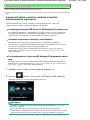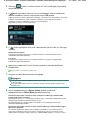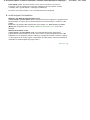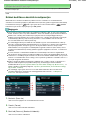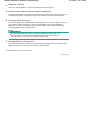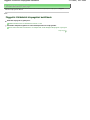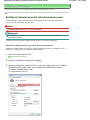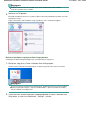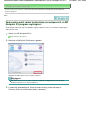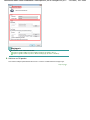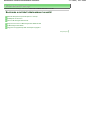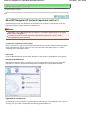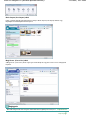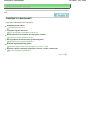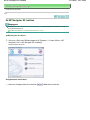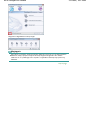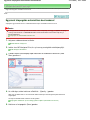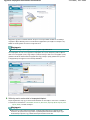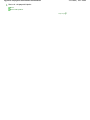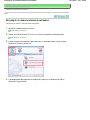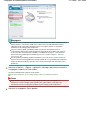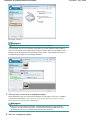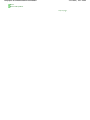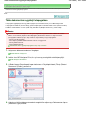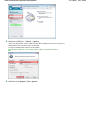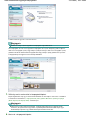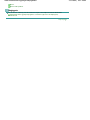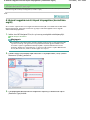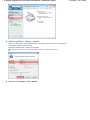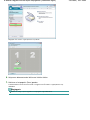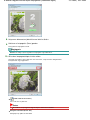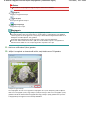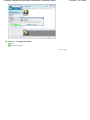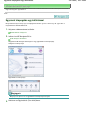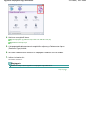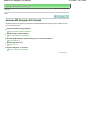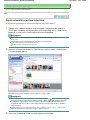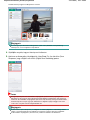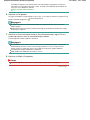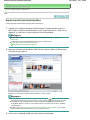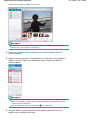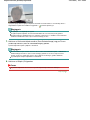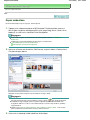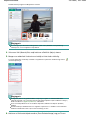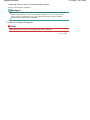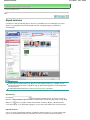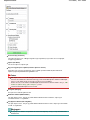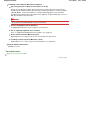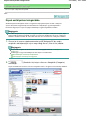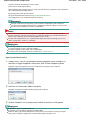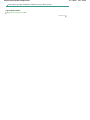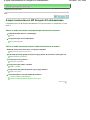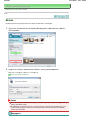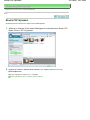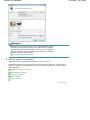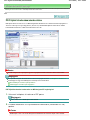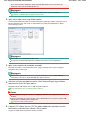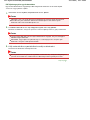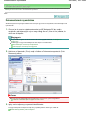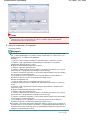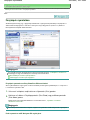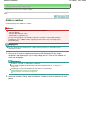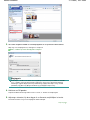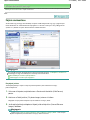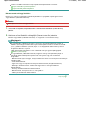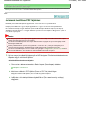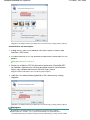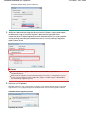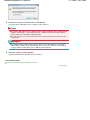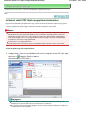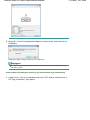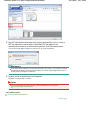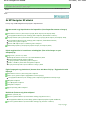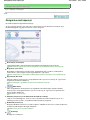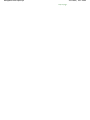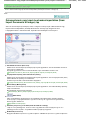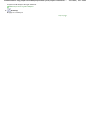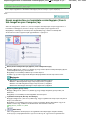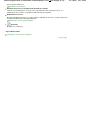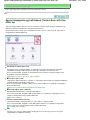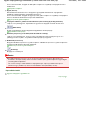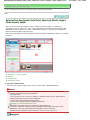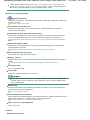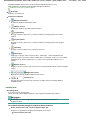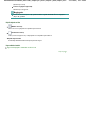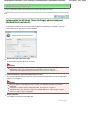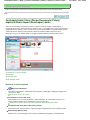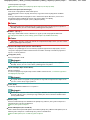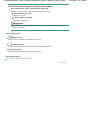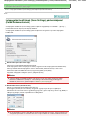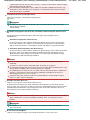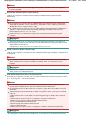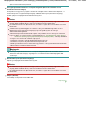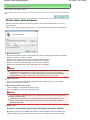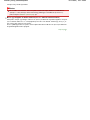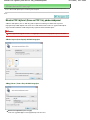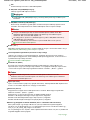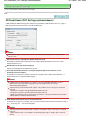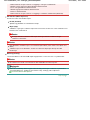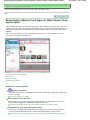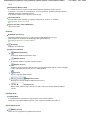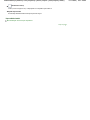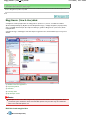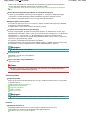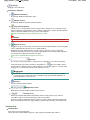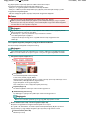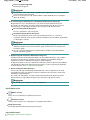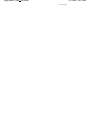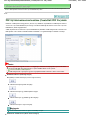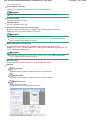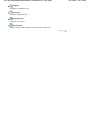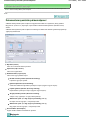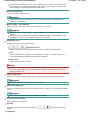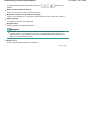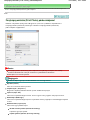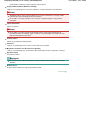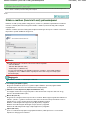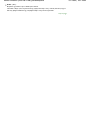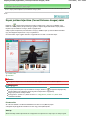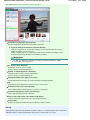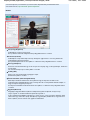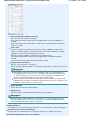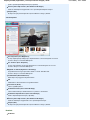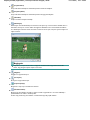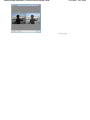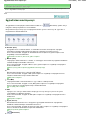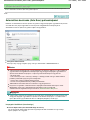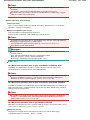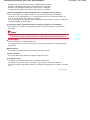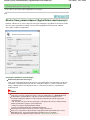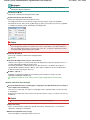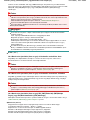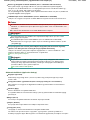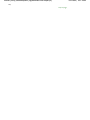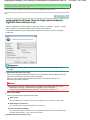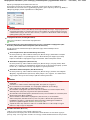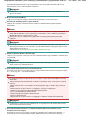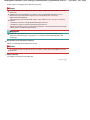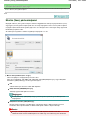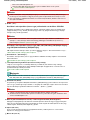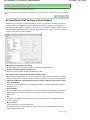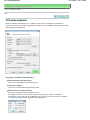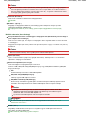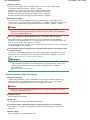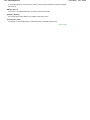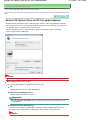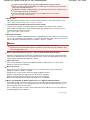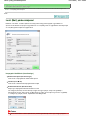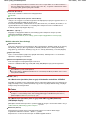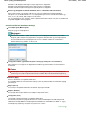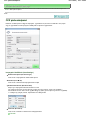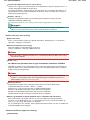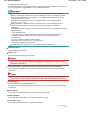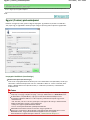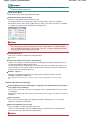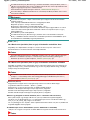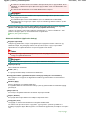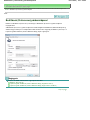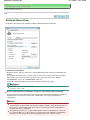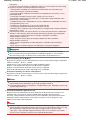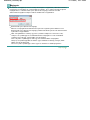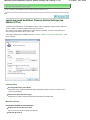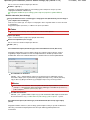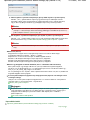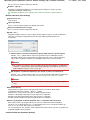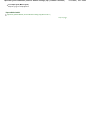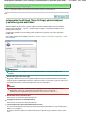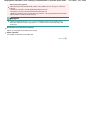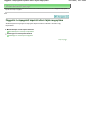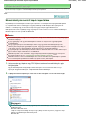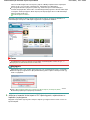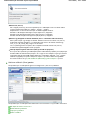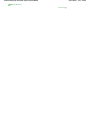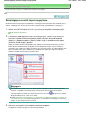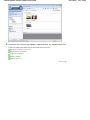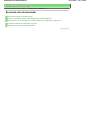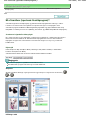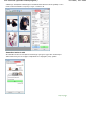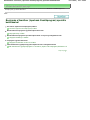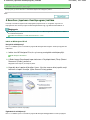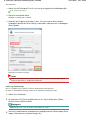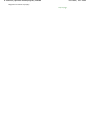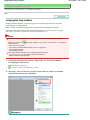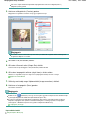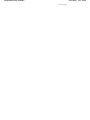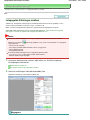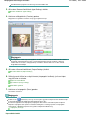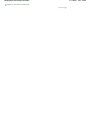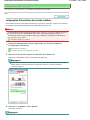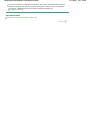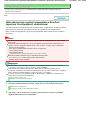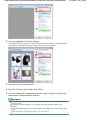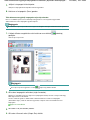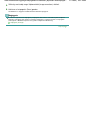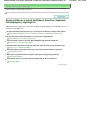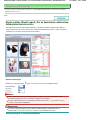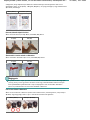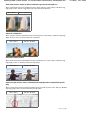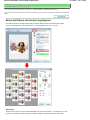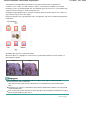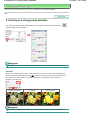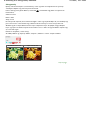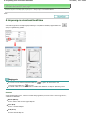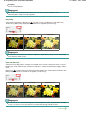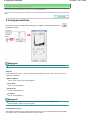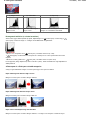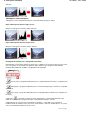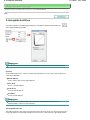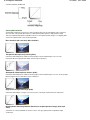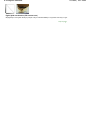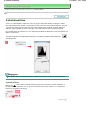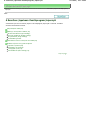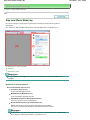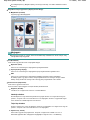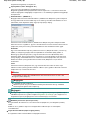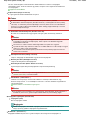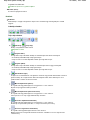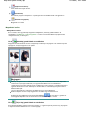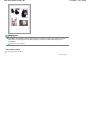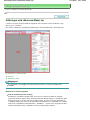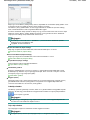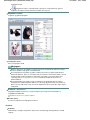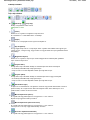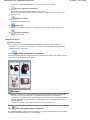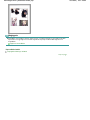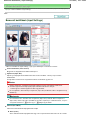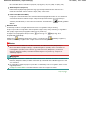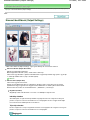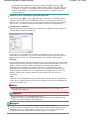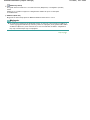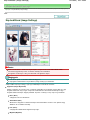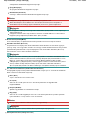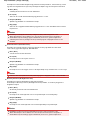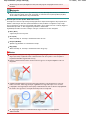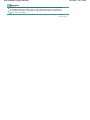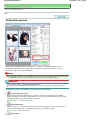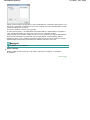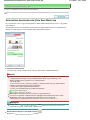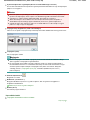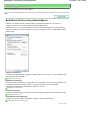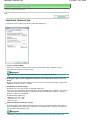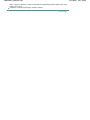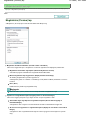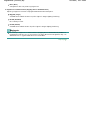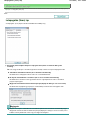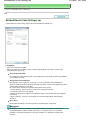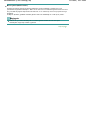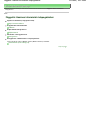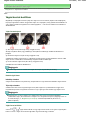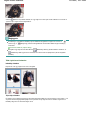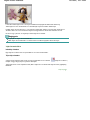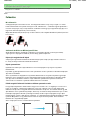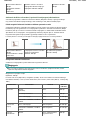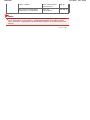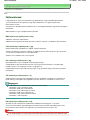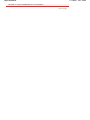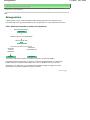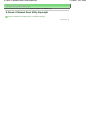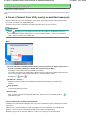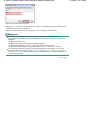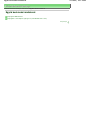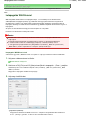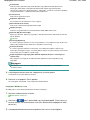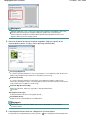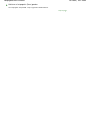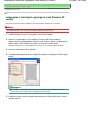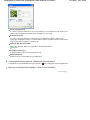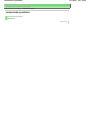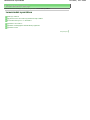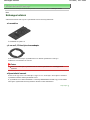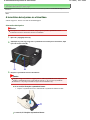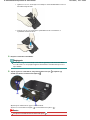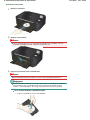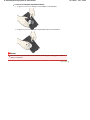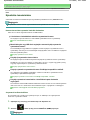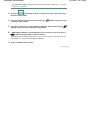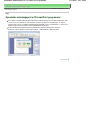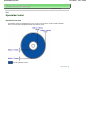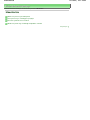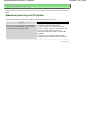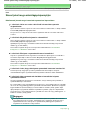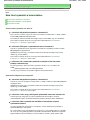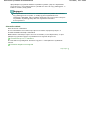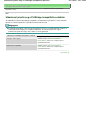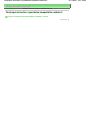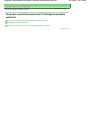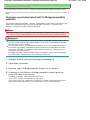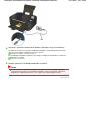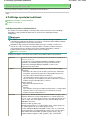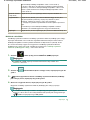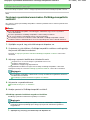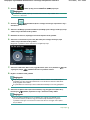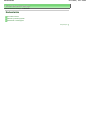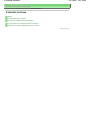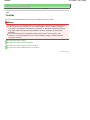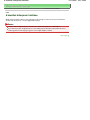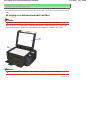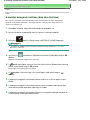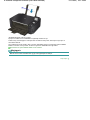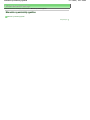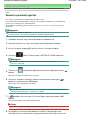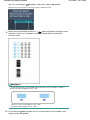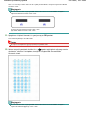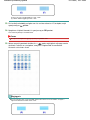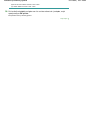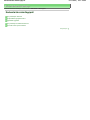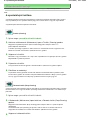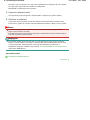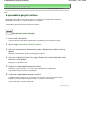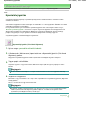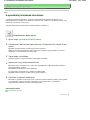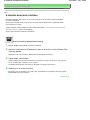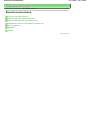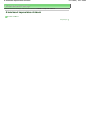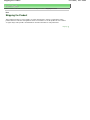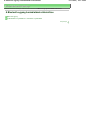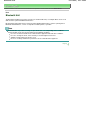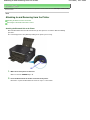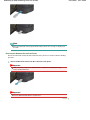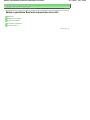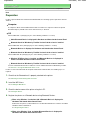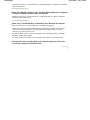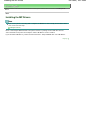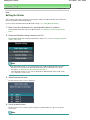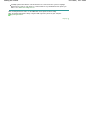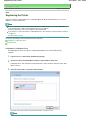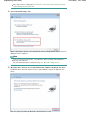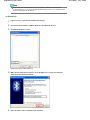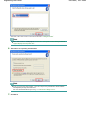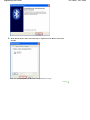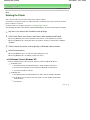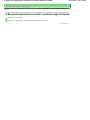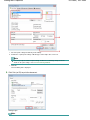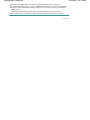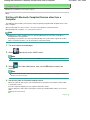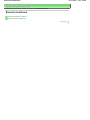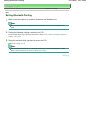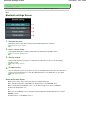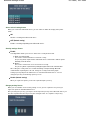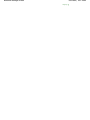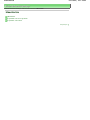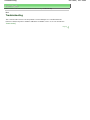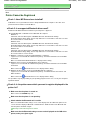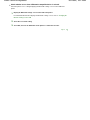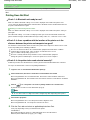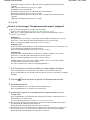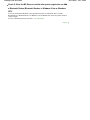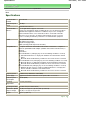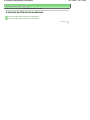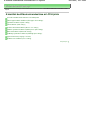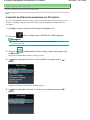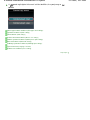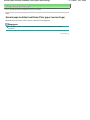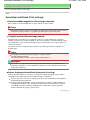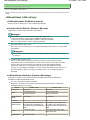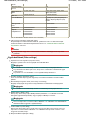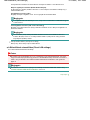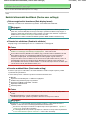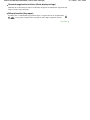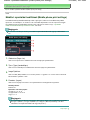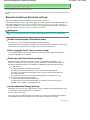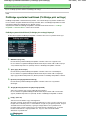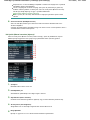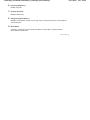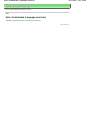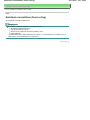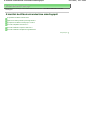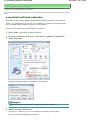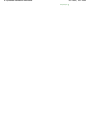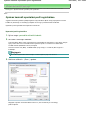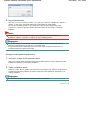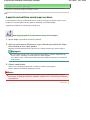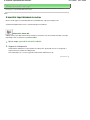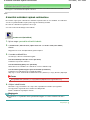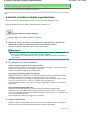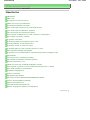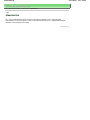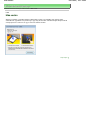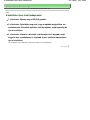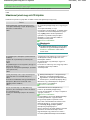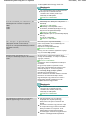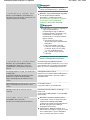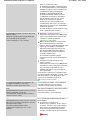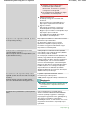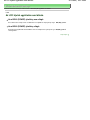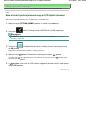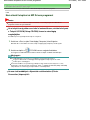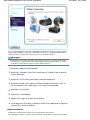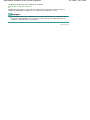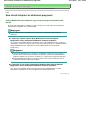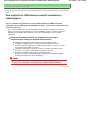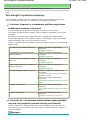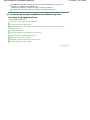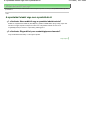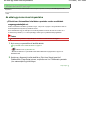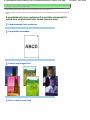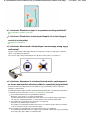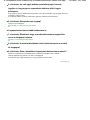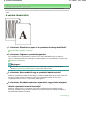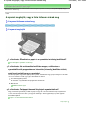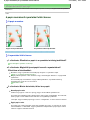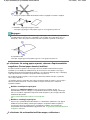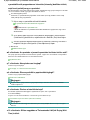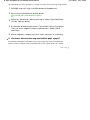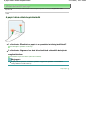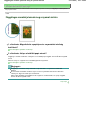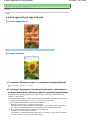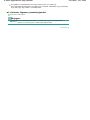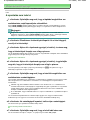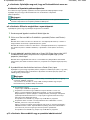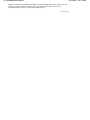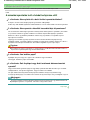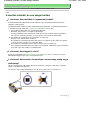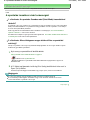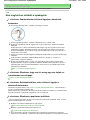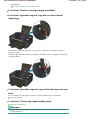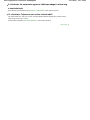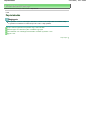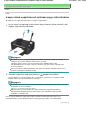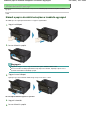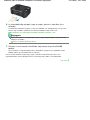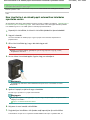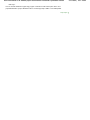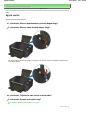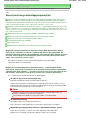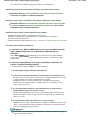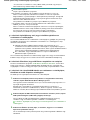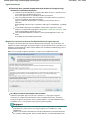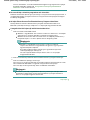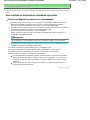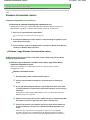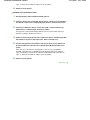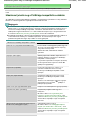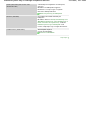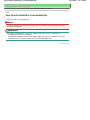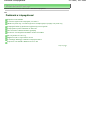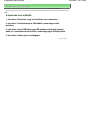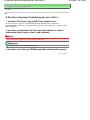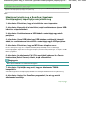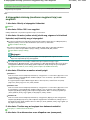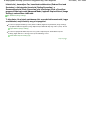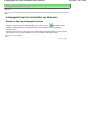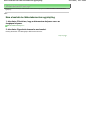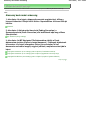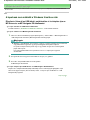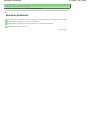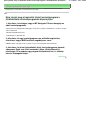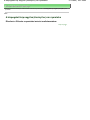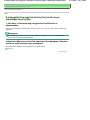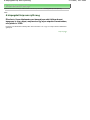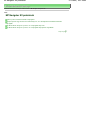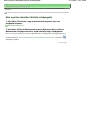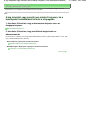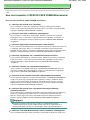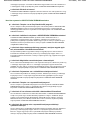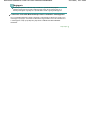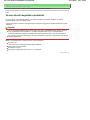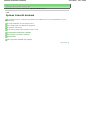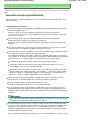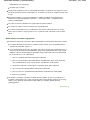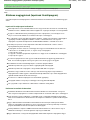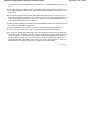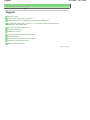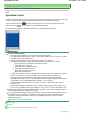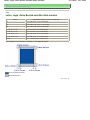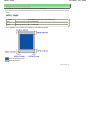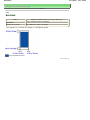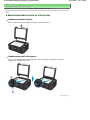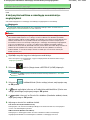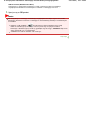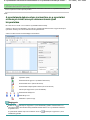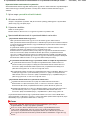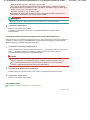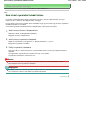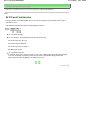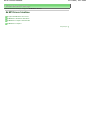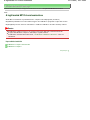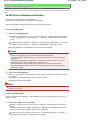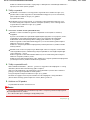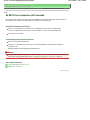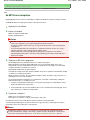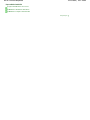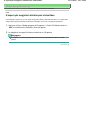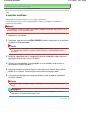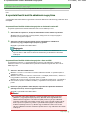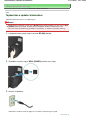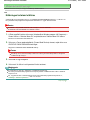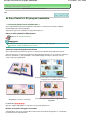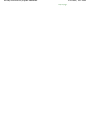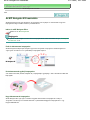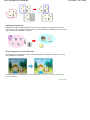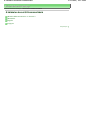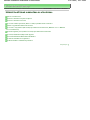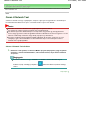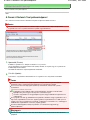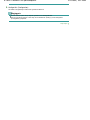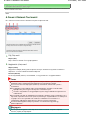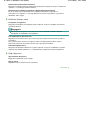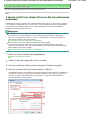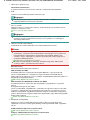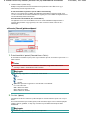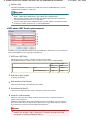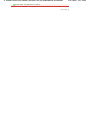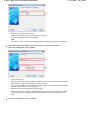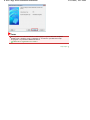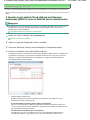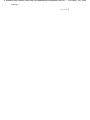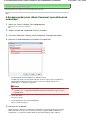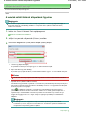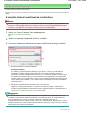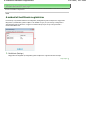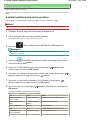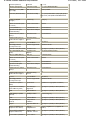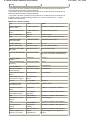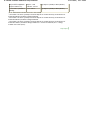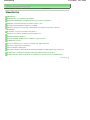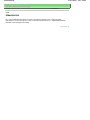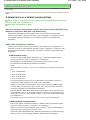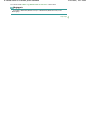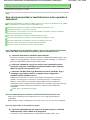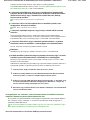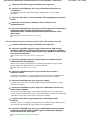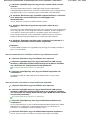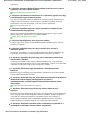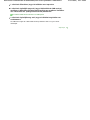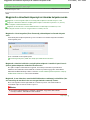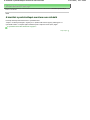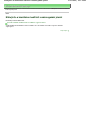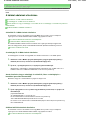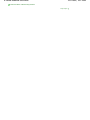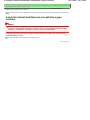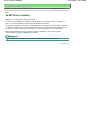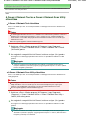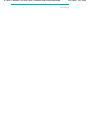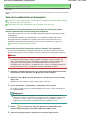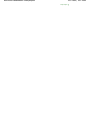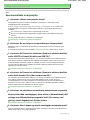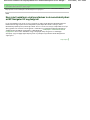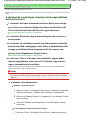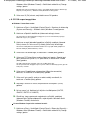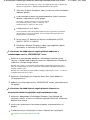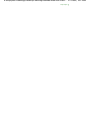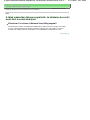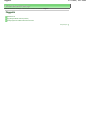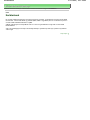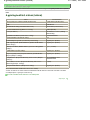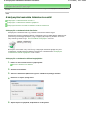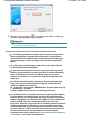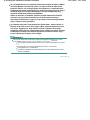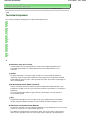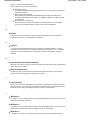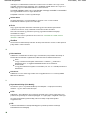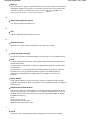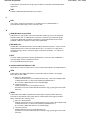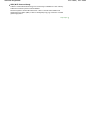Canon PIXMA MG5240 Användarguide
- Kategori
- Etikettskrivare
- Typ
- Användarguide
Denna manual är också lämplig för

A kézikönyv használata
A kézikönyv kinyomtatása
MC-4953-V1.00
Alapszintű felhasználói
kézikönyv
Áttekintő módon bemutatja a
terméket.
Bővített felhasználói
kézikönyv
Részletesen bemutatja a
terméket.
Hibaelhárítás
1 oldal / 1087 oldalCanon MG5200 series Képernyőn megjelenő kézikönyv

A kézikönyv használata
A kézikönyv kinyomtatása
Lemezcímke-nyomtatás
MP-4818-V1.00
Bővített felhasználói kézikönyv
Tartalom
A készülék áttekintése
A nyomtató részei és kezelőszervei
Navigálás az LCD kijelzőn megjelenő
menükben
Fényképek nyomtatása
Memóriakártyára vagy USB flash meghajtóra
mentett fényképek nyomtatása
Különféle funkciók alkalmazása
A memóriakártya behelyezése
Az USB flash meghajtó behelyezése
Másolás
Másolatok készítése
Különféle másolási funkciók alkalmazása
Korábban kinyomtatott fényképek
újranyomtatása
Kinyomtatott fényképek újbóli nyomtatása
Különféle funkciók alkalmazása
Beolvasás
Beolvasott adatok mentése a számítógépre
Különféle beolvasási funkciók alkalmazása
Nyomtatás számítógépről
Fényképek nyomtatása (Easy-PhotoPrint EX)
Dokumentumok nyomtatása
Weblapok nyomtatása (Easy-WebPrint EX)
Különböző szoftveralkalmazások elindítása
Egyéb felhasználás
Memóriakártyára vagy USB flash meghajtóra
mentett PDF fájlok nyomtatása
Sablon, például vonalas papír nyomtatása
Fényképek közvetlen nyomtatása digitális
fényképezőgépről és mobiltelefonról
A készülék beállításai
Papír és eredeti dokumentum betöltése
Papír betöltése
Eredeti dokumentum betöltése
Rendszeres karbantartás
A tintatartály cseréje
Ha a nyomat halvány, vagy a színek nem
megfelelően jelennek meg
A laptovábbító görgő tisztítása
A kazettában található párna tisztítása
Függelék
A termék használatának, valamint a képek
felhasználásának jogi korlátozása
Tippek a készülék használatával kapcsolatban
2 oldal / 1087 oldalMG5200 series Alapszintű felhasználói kézikönyv

Bővített felhasználói kézikönyv
Hibaelhárítás
Tartalom
> A készülék áttekintése
A készülék áttekintése
Ez a szakasz a készülék összetevőinek nevét és azokat az alapvető műveleteket mutatja be, amelyek
ismeretére a használat előtt szükség van.
A nyomtató részei és kezelőszervei
Elölnézet
Hátulnézet
Belső nézet
Kezelőpanel
Navigálás az LCD kijelzőn megjelenő menükben
Menük kiválasztása a KEZDŐLAP (HOME) képernyőn
Menü és beállítás kiválasztása
További műveletek
A lap tetejére
3 oldal / 1087 oldalA készülék áttekintése

Bővített felhasználói kézikönyv
Hibaelhárítás
Tartalom
>
A készülék áttekintése
> A nyomtató részei és kezelőszervei
C001
A nyomtató részei és kezelőszervei
Elölnézet
Hátulnézet
Belső nézet
Kezelőpanel
Elölnézet
(1)
Dokumentumfedél
Nyissa fel az eredeti dokumentum üveglapra helyezéséhez.
(2)
Papírtámasztó
Emelje fel, és billentse hátra a papír hátsó tálcába történő betöltéséhez.
(3)
Hátsó tálca
A nyomtatóban használható fotópapírok és borítékok betöltésére szolgál. Kettő vagy annál több megegyező
méretű és típusú papírlap helyezhető be egyszerre, melyeket a nyomtató automatikusan egyesével tölt be.
Lásd:
Papír betöltése
.
(4)
Papírkivezető
Csúsztassa a papírköteg mindkét oldalához történő igazításhoz.
(5)
LCD kijelző (folyadékkristályos kijelző)
Üzenetek és menüelemek, illetve a műveletek állapotának megjelenítésére szolgál. Nyomtatás előtt az LCD-
kijelzőn meg is tekintheti a fényképeket.
Megjegyzés
Az LCD kijelző a készülék körülbelül öt percnyi tétlensége után kikapcsolódik. Újbóli
bekapcsolásához nyomja meg bármelyik gombot a
BE (ON)
gomb kivételével, vagy kezdje
meg a nyomtatási műveletet.
4 oldal / 1087 oldalA nyomtató részei és kezelőszervei

(6)
Kezelőpanel
A készülék beállításainak módosítására vagy kezelésére használható.
Lásd:
Kezelőpanel
.
(7)
Papírgyűjtő tálca
A nyomtatás vagy másolás elindításakor automatikusan kinyílik, és kiadja a kinyomtatott papírt.
(8)
Papírgyűjtőtálca-hosszabbító
Húzza ki a kész nyomatok megtámasztásához. Nyomtatáskor vagy másoláskor húzza ki.
(9)
Riasztás lámpa
Narancssárgán világít vagy villog, amikor hiba történik, például ha kifogyott a papír vagy a tinta.
(10)
Wi-Fi lámpa
Kéken világítva vagy villogva jelzi a vezeték nélküli helyi hálózat állapotát.
Világít: ki van választva a Vezeték nélküli LAN aktív (Wireless LAN active) beállítás.
Villog: nyomtatás vagy beolvasás van folyamatban a vezeték nélküli hálózaton keresztül. Akkor is villog, ha
a készülék a vezeték nélküli helyi hálózat hozzáférési pontját keresi a beállítás során, és amikor a készülék
csatlakozik a hozzáférési ponthoz.
(11)
BE gomb
Be-, illetve kikapcsolja a készüléket. A készülék bekapcsolása előtt ellenőrizze, hogy a dokumentumfedél le
van-e zárva.
Fontos
A tápkábel kihúzása
Mielőtt a készülék kikapcsolása után kihúzná a tápkábelt, győződjön meg arról, hogy a
BE/KI (ON/OFF)
jelzőfény nem világít. Ha a tápkábelt úgy húzza ki a fali csatlakozóaljzatból,
hogy a
BE/KI (ON/OFF)
jelzőfény még világít vagy villog, akkor a készülék nem fog tudni
megfelelően nyomtatni, mivel a nyomtatófej nem védett.
(12)
BE/KI (ON/OFF) jelzőfény
Villog, majd zölden világít a készülék bekapcsolása után.
(13)
Közvetlen nyomtatási port
Ha közvetlenül PictBridge-kompatibilis eszközről, például digitális fényképezőgépről vagy a külön
megvásárolható BU-30 Bluetooth egységről* szeretne nyomtatni, akkor ide csatlakoztassa az eszközt.
Lásd:
Fényképek közvetlen nyomtatása digitális fényképezőgépről és mobiltelefonról
.
Ebbe a portba USB flash meghajtót is bedughat.
Lásd:
Az USB flash meghajtó behelyezése
.
* A Bluetooth egység a helyi törvényektől és szabályozásoktól függően nem minden országban, illetve
területen érhető el. A részletekért lépjen kapcsolatba a szervizközponttal.
Vigyázat
Kizárólag PictBridge-kompatibilis eszközt, a külön megvásárolható BU-30 Bluetooth
egységet vagy USB flash meghajtót csatlakoztasson a készülék közvetlen nyomtatási
5 oldal / 1087 oldalA nyomtató részei és kezelőszervei

portjára. Ha ezt nem tartja be, az tüzet, áramütést vagy a készülék károsodását okozhatja.
Fontos
Ne érintse meg a fémborítást.
Ne használjon 3 méternél / 10 lábnál hosszabb USB-kábelt a PictBridge-kompatibilis
eszközök készülékhez történő csatlakoztatásához, mivel ez befolyásolhatja más külső
eszközök működését.
(14)
Kazetta
Ide helyezheti be az A4-es, B5-ös, A5-ös vagy Letter méretű normál papírt. Kettő vagy annál több
megegyező méretű normál papírlap helyezhető be egyszerre, melyeket a nyomtató automatikusan
egyesével tölt be.
Lásd:
Papír betöltése
.
(15)
Üveglap
Töltse be a másolni vagy beolvasni kívánt eredeti dokumentumot.
Hátulnézet
(16)
USB-csatlakozó
Csatlakoztassa ide az USB-kábelt a készülék számítógéppel történő összekötéséhez.
Fontos
Ne érintse meg a fémborítást.
Miközben a készülék a számítógép segítségével nyomtat vagy olvas be dokumentumot,
nem szabad kihúzni vagy csatlakoztatni az USB-kábelt.
(17)
Hátsó fedél
Vegye le, ha elakadt papírt szeretne eltávolítani.
(18)
Tápkábel csatlakozója
Ide csatlakoztassa a tartozék tápkábelt.
Belső nézet
6 oldal / 1087 oldalA nyomtató részei és kezelőszervei

(19)
Tinta lámpák
Pirosan világít vagy villog, a tintatartály állapotát jelzi.
Lásd:
A tintaállapot ellenőrzése
.
(20)
A nyomtatófej tartója
Ide kell helyezni a nyomtatófejet.
(21)
A nyomtatófej rögzítőkarja
A helyén rögzíti a nyomtatófejet.
Fontos
A nyomtatófej behelyezése után ne emelje fel ezt a kart.
(22)
Lapolvasó egység (fedél)
Beolvassa az eredeti dokumentumokat. Nyissa fel a tintatartályok cseréjéhez, a tintaállapotot jelző lámpák
ellenőrzéséhez, illetve az elakadt papír készülékből történő eltávolításához. A lapolvasó egységet (fedelet)
úgy nyissa ki, hogy a dokumentumfedél csukva maradjon.
(23)
Hozzáférés lámpa
A memóriakártya állapotát világítással vagy villogással jelzi.
Lásd:
A memóriakártya behelyezése
.
(24)
Kártyahely
Memóriakártya helyezhető bele.
Lásd:
A memóriakártya behelyezése
.
(25)
Kártyahely fedele
Nyissa ki memóriakártya behelyezéséhez.
Lásd:
A memóriakártya behelyezése
.
(26)
Belső fedél
Papírra történő nyomtatáskor zárja be.
Megjegyzés
A nyomtatófej és a tintatartályok behelyezésével kapcsolatos részleteket a
Beüzemelési
útmutató című nyomtatott kézikönyvben találhatja meg.
Kezelőpanel
7 oldal / 1087 oldalA nyomtató részei és kezelőszervei

(1)
Funkciógombok
A KEZDŐLAP (HOME) képernyő menüjének vagy az LCD kijelző alsó részén látható funkciómenü elemeinek
a kiválasztására szolgál.
Lásd:
Menü és beállítás kiválasztása
.
(2)
KEZDŐLAP (HOME) gomb
Megjeleníti a KEZDŐLAP (HOME) képernyőt.
Lásd:
Menük kiválasztása a KEZDŐLAP (HOME) képernyőn.
(3)
, ,
és
gombok (navigációs tárcsa)
Segítségükkel kiválaszthat egy menüt vagy beállítást.
Lásd:
Menü és beállítás kiválasztása
.
(4)
OK gomb
Véglegesíti a menü vagy beállítás kiválasztását.
Megold egy hibát, ha nyomtatás van folyamatban, illetve folytatja a készülék normál működését az elakadt
papír eltávolítása után.
(5)
[+] [-] gomb
Segítségével megadható a másolni vagy nyomtatni kívánt példányok száma.
(6)
Stop gomb
Leállítja a folyamatban lévő nyomtatási, másolási vagy lapolvasási feladatot.
(7)
Színes gomb
Megnyomásával színes nyomtatás, másolás vagy beolvasás indítható. Ez a gomb kéken világít, ha elérhető.
(8)
Fekete gomb
Megnyomásával fekete-fehér másolás, beolvasás stb. indítható. Ez a gomb kéken világít, ha elérhető.
(9)
Vissza gomb
Visszatér az előző képernyőre.
A lap tetejére
8 oldal / 1087 oldalA nyomtató részei és kezelőszervei

Bővített felhasználói kézikönyv
Hibaelhárítás
Tartalom
>
A készülék áttekintése
> Navigálás az LCD kijelzőn megjelenő menükben
C002
Navigálás az LCD kijelzőn megjelenő menükben
A készülék memóriakártyán vagy USB flash meghajtón tárolt fényképek nyomtatására, másolatok
készítésére, illetve dokumentumok számítógép nélkül történő beolvasására használható. A készülék sok
hasznos funkciót is kínál, melyeket az LCD kijelzőn megjelenő menüképernyő és beállítási képernyő
révén használhat.
Ez a témakör a KEZDŐLAP (HOME) képernyőn látható menü kezelésének és a nyomtatáshoz szükséges
beállítások kiválasztásának alapvető tudnivalóit ismerteti.
Menük kiválasztása a KEZDŐLAP (HOME) képernyőn
Menü és beállítás kiválasztása
További műveletek
Menük kiválasztása a KEZDŐLAP (HOME) képernyőn
A KEZDŐLAP (HOME) képernyő a készülék bekapcsolásakor vagy a
KEZDŐLAP (HOME)
gomb
megnyomása esetén jelenik meg.
A KEZDŐLAP (HOME) képernyő három képernyőből és az azokon megjelenő menükből áll, amelyekkel
másolatot készíthet, fényképeket nyomtathat, eredetiket olvashat be stb. A képernyők között a
és a
gombokkal válthat.
A menüket a bal oldali, középső és jobb oldali
Funkció (Function)
gombokkal választhatja ki.
1.
Nyomja meg a
KEZDŐLAP (HOME)
gombot (A).
Megjelenik a KEZDŐLAP (HOME) képernyő.
2.
A
vagy gombbal (B) jelenítse meg a kívánt menüt, majd nyomja meg a
Funkció
(Function)
gombot (C).
Megjelenik a kiválasztott menüképernyő.
9 oldal / 1087 oldalNavigálás az LCD kijelzőn megjelenő menükben

A KEZDŐLAP (HOME) képernyőn az alábbi menüelemeket választhatja ki.
Másolás (Copy)
Könyv másolásakor módosíthatja a másolás léptékét, és kitörölheti a kötés mentén megjelenő sötét
keretet vagy árnyékot. Továbbá az eredeti dokumentumot különféle elrendezésekben is lemásolhatja.
Lásd: Másolás
.
Fotó (Photo)
Kinyomtathatja a digitális fényképezőgép memóriakártyájára vagy az USB flash meghajtóra mentett
fényképeket.
Lásd:
Fényképek nyomtatása
.
Beolvasás (Scan)
A kezelőpanel segítségével a beolvasott adatokat áttöltheti/mentheti a számítógépre, vagy a készülékbe
helyezett memóriakártyára vagy USB flash meghajtóra mentheti.
Lásd: Beolvasás
.
Fotó-újranyomtatás (Photo reprint)
Segítségével beolvashatja a kinyomtatott fényképeket, és egyszerűen kinyomtathatja őket.
Lásd:
Korábban kinyomtatott fényképek újranyomtatása
.
Szórakoztató fotónyomtatás (Fun photo print)
A memóriakártyára vagy az USB flash meghajtóra mentett fényképekből nyomtathat matricát, naptárt és
más fényképes anyagot.
Lásd:
A Szórakoztató fotónyomtatás (Fun photo print) képernyő funkciói
.
10 oldal / 1087 oldalNavigálás az LCD kijelzőn megjelenő menükben

Diavetítés (Slide show)
Az LCD kijelzőn megtekintheti egymás után a memóriakártyára vagy az USB flash meghajtóra mentett
fényképeket. A kívánt képeket kiválaszthatja és ki is nyomtathatja.
A részletek a Bővített felhasználói kézikönyv
című, képernyőn megjelenő kézikönyvben találhatók.
Dokumentumnyomt. (Document print)
A készülékkel beolvasott és mentett dokumentumokat (PDF fájlokat) nyomtathatja ki.
Lásd:
Memóriakártyára vagy USB flash meghajtóra mentett PDF fájlok nyomtatása
.
Speciális nyomtatás (Special print)
Kinyomtathatja az elérhető sablonokat, például jegyzetpapírt, kockás papírt stb. Fényképeket
mobiltelefonról is nyomtathat vezeték nélküli kapcsolaton keresztül a külön rendelhető Bluetooth
egységgel.
Lásd:
Sablon, például vonalas papír nyomtatása
vagy
Fényképek nyomtatása vezeték nélküli
kommunikációra képes eszközről
.
Beállítás (Setup)
Karbantarthatja a készüléket, illetve módosíthatja a készülék beállításait. A vezeték nélküli LAN
kapcsolatot is beállíthatja.
Lásd:
Ha a nyomat halvány, vagy a színek nem megfelelően jelennek meg
,
A laptovábbító görgő
tisztítása
vagy
A készülék beállításai
.
A vezeték nélküli helyi hálózat beállításával kapcsolatos részleteket a
Beüzemelési útmutató
című
nyomtatott kézikönyvben találhatja meg.
Menü és beállítás kiválasztása
A KEZDŐLAP (HOME) képernyő egy menüjének választásakor a kijelző alján megjelenik az adott
menühöz tartozó funkciómenü (D). Egy
Funkció (Function)
gomb (E) megnyomásával az adott menüt
vagy beállítóképernyőt jelenítheti meg.
A menü, illetve a beállítás képernyőjén a
,
, vagy
gombbal (
navigációs tárcsa ) (F) jelöljön ki
egy elemet, majd az eljárás folytatásához nyomja meg az
OK
gombot (G). Az előző képernyőre a
Vissza
(Back)
gomb (H) megnyomásával térhet vissza.
Ügyeljen arra, hogy a
,
,
,
gomb megnyomásakor ne fordítsa el a navigációs tárcsát
.
A
, ,
és
gomb (navigációs tárcsa) (F) használata
11 oldal / 1087 oldalNavigálás az LCD kijelzőn megjelenő menükben

(I) Elemek kiválasztásához nyomja meg a
,
,
vagy
gombot.
Vagy
(J) Elemek kiválasztásához ujjával forgassa el a
navigációs tárcsát
.
Ha ebben a kézikönyvben azt olvassa, hogy a
navigációs tárcsa
használható, ez a műveletek
ismertetésénél is megtalálható: „a
,
,
vagy
gomb (
navigációs tárcsa
)”.
A funkciógombok használata
Az alábbiakban példaként a fényképválasztó képernyő szerepel.
A funkciómenük tartalma és száma képernyőnként eltérő lehet. Nézze meg a kijelző alján megjelenő
elemeket, és válassza ki közülük azt, amelyikre szüksége van.
(K) Nyomja meg a bal oldali
Funkció (Function)
gombot. Megjelenik a Fotó menü (Photo menu)
képernyő.
(L) Nyomja meg a középső
Funkció (Function)
gombot. Megjelenik a Nézet-/módváltás (Change view/
mode) képernyő.
(M) Nyomja meg a jobb oldali
Funkció (Function)
gombot. Megjelenik a Nyomtatásbeállítások (Print
settings) képernyő.
12 oldal / 1087 oldalNavigálás az LCD kijelzőn megjelenő menükben

A Beállítások képernyő alapvető műveletei
A nyomtatási beállítások módosítására szolgáló képernyőkön a
vagy
gombbal (
navigációs
tárcsa
) (F) választhat ki egy tételt, majd a
vagy
gombbal választhatja ki a kívánt elemet, végül
pedig nyomja meg az
OK
gombot (G).
A Fotó (Photo) funkció Nyomtatásbeállítások (Print settings) képernyőjén például a
következőképpen módosíthatja a nyomtatási minőséget.
1.
A
és
gombbal (
navigációs tárcsa
) válassza ki a Ny.minő. (Print qlty) elemet.
2.
A
és
gombbal jelölje ki a Magas (High) elemet, majd nyomja meg az
OK
gombot.
A kiválasztott lehetőség lesz beállítva.
Megjegyzés
Amikor a képernyőn egyetlen beállítás szerepel két vagy több választási
lehetőséggel
Válassza ki a kívánt elemet a
vagy
gombbal (
navigációs tárcsa
), majd nyomja meg az
OK
gombot.
Amikor a képernyőn a beállítási elemek egy sorban jelennek meg
A vagy
gombbal (
navigációs tárcsa
) válasszon ki egy menüt, majd nyomja meg az
OK
gombot.
További műveletek
13 oldal / 1087 oldalNavigálás az LCD kijelzőn megjelenő menükben

Visszalépés az előző képernyőre
Bármikor visszaléphet az előző képernyőre a
Vissza (Back)
gombbal (N).
Másolási, nyomtatási vagy beolvasási feladat megszakítása
A
Stop
gombbal (O) megszakíthatja a folyamatban lévő nyomtatási, másolási vagy beolvasási
feladatot.
A lap tetejére
14 oldal / 1087 oldalNavigálás az LCD kijelzőn megjelenő menükben

Bővített felhasználói kézikönyv
Hibaelhárítás
Tartalom
> Fényképek nyomtatása
Fényképek nyomtatása
Az LCD kijelzőn megtekintheti a memóriakártya vagy az USB flash meghajtó fényképeit, és kiválaszthatja
és kinyomtathatja a kívánt fényképet.
Kedvenc fényképeit különféle elrendezésekben is kinyomtathatja, és címkét is készíthet belőlük.
Memóriakártyára vagy USB flash meghajtóra mentett fényképek nyomtatása
A beállítások módosítása
Különféle funkciók alkalmazása
A Fotó menü (Photo menu) képernyő funkciói
A Szórakoztató fotónyomtatás (Fun photo print) képernyő funkciói
További hasznos funkciók
A memóriakártya behelyezése
A memóriakártya behelyezése előtt
A memóriakártya behelyezése
A memóriakártya eltávolítása
Az USB flash meghajtó behelyezése
Az USB flash meghajtó behelyezése
Az USB flash meghajtó eltávolítása
A lap tetejére
15 oldal / 1087 oldalFényképek nyomtatása

Bővített felhasználói kézikönyv
Hibaelhárítás
Tartalom
> Fényképek nyomtatása
> Memóriakártyára vagy USB flash meghajtóra mentett fényképek nyomtatása
C011
Memóriakártyára vagy USB flash meghajtóra mentett
fényképek nyomtatása
Nézze meg az LCD-kijelzőn a memóriakártya vagy az USB flash meghajtó egyes fényképeit, hogy így
kiválaszthassa és kinyomtathassa a kívánt fényképet.
Ez a szakasz azt mutatja be, hogy hogyan lehet szegélyek nélküli fényképet nyomtatni 10 x 15 cm / 4” x 6”
méretű fotópapírra.
A műveletekre vonatkozóan lásd a hivatkozott oldalon található megjegyzéseket és eljárásokat.
A következőket kell előkészíteni:
A mentett fényképeket tartalmazó memóriakártya
*1
. Lásd: A memóriakártya behelyezése előtt
.
A mentett fényképeket tartalmazó USB flash meghajtó
*1
. Lásd: Az USB flash meghajtó behelyezése
.
Fotópapír fényképnyomtatáshoz. Lásd: A használható hordozók
.
*1
A készülék legfeljebb 2000 fényképet tud olvasni.
1.
Készítse elő a nyomtatást.
(1)
Kapcsolja be a készüléket.
Lásd:
Elölnézet
.
(2)
Tegyen papírt a készülékbe.
Lásd:
Papír betöltése
.
A példában 10 x 15 cm / 4" x 6" fotópapírt teszünk a hátsó tálcába.
Megjegyzés
Ha A4-es vagy Letter méretű normál papírra nyomtat, ellenőrizze, hogy ezek vannak töltve
a kazettába. Más méretű vagy típusú papírt a hátsó tálcába helyezzen.
16 oldal / 1087 oldalMemóriakártyára vagy USB flash meghajtóra mentett fényképek nyomtatása

(3)
Nyissa ki óvatosan a papírgyűjtő tálcát, és húzza ki a tálcahosszabbítót.
2.
Tegyen be egy memóriakártyát vagy egy USB flash meghajtót.
(1)
Válassza a Fotó (Photo)
elemet a KEZDŐLAP (HOME) képernyőn.
Lásd:
Menük kiválasztása a KEZDŐLAP (HOME) képernyőn.
Megjelenik „Az USB flash meghajtó vagy memóriak. nincs beállítva. (USB flash drive or memory card is not
set.)” üzenet.
(2)
Tegyen be egy memóriakártyát vagy egy USB flash meghajtót.
Memóriakártya:
Helyezze a kártyanyílásba úgy, hogy a CÍMKÉVEL ELLÁTOTT OLDALA NÉZZEN BALRA.
A készülékben használható memóriakártya-típusokkal és a kártyanyílásokkal kapcsolatban lásd
A memóriakártya
behelyezése
című részt.
USB flash meghajtó:
Csatlakoztassa a közvetlen nyomtatási porthoz.
Lásd:
Az USB flash meghajtó behelyezése
.
Megjelenik a Fotó nyomtatása (Select photo print) fényképválasztó képernyője.
17 oldal / 1087 oldalMemóriakártyára vagy USB flash meghajtóra mentett fényképek nyomtatása

(A) USB flash meghajtó
(B) Memóriakártya
Megjegyzés
Ha a memóriakártyát vagy USB flash meghajtót akkor helyezi be, amikor a KEZDŐLAP (HOME)
képernyő, a másolás készenléti képernyője stb. látható, akkor a Fotó nyomtatása (Select photo
print) pontból elérhető fényképválasztó képernyő jelenik meg.
A részletek a
Bővített felhasználói kézikönyv
című, képernyőn megjelenő kézikönyvben
találhatók.
Egyszerre ne dugjon be memóriakártyát és USB flash meghajtót. És egyszerre ne dugjon be
két vagy több memóriakártyát.
Ha az Olvasás/írás attribútum (Read/write attribute) értéke USB PC-ről írható (Writable from
USB PC) vagy LAN PC-ről írható (Writable from LAN PC), a memóriakártyán található
fényképeket nem lehet a készülék kezelőpaneljéről kinyomtatni. Ha képeket szeretne nyomtatni
a memóriakártyáról, a KEZDŐLAP (HOME) képernyő Beállítás (Setup) elemének választása
után az Eszközbeállítások (Device settings) alatt válassza az Eszköz felhasználói beállításai
(Device user settings) pontot, és állítsa az Olvasás/írás attribútum (Read/write attribute)
beállítást a Csak olvasás PC-ről (Not writable from PC) értékre.
A részletek a
Bővített felhasználói kézikönyv
című, képernyőn megjelenő kézikönyvben
találhatók.
* Az USB flash meghajtón található képeket kinyomtathatja az Olvasás/írás attribútum (Read/
write attribute) beállítás értékétől függetlenül.
3.
Válassza ki a nyomtatni kívánt fényképet.
(1)
A
vagy
gombbal (
navigációs tárcsa
) (C) jelenítse meg a kívánt fényképet.
18 oldal / 1087 oldalMemóriakártyára vagy USB flash meghajtóra mentett fényképek nyomtatása

Megjegyzés
Fényképek beolvasása közben az LCD-kijelzőn megjelenhet a
ikon. Ha akkor jeleníti meg
a fényképet a
vagy
gombbal (
navigációs tárcsa
), amikor a
jel látható az LCD
kijelzőn, akkor előfordulhat, hogy a kívánt fénykép nem lesz kijelölve.
Ha megnyomja a középső
Funkció (Function)
gombot (D), megjelenik a Nézet-/módváltás
(Change view/mode) képernyő. Ezen a képernyőn a fényképek megjelenítési módját
változtathatja meg. Segítségével a Körbevágásos mód (Trimming mode) funkciót is
használhatja a fényképek körbevágására.
Lásd:
További hasznos funkciók
.
(2)
A [+] vagy [-] gomb (E) megnyomásával megadhatja a példányszámot.
Megjegyzés
Ha a példányszám megadása nélkül nyomja meg a
Színes (Color) gombot, a választott
képet egy példányban nyomtatja ki a készülék.
(3)
Az egyes fényképek példányszámának megadásához ismételje meg a (1) és (2)
lépésben leírt műveletet.
Megjegyzés
Ha a bal oldali
Funkció (Function)
gombbal (F) választja a Menü (Menu) menüt, akkor a Fotó
nyomtatása (Select photo print) funkción túl különféle fényképnyomtató funkciókat is
kiválaszthat.
Lásd a
Különféle funkciók alkalmazása
című részt.
Ha olyan fényképet választ ki, amelyhez nincs megadva a példányszám („00” példány), és
megnyomja az
OK
gombot, akkor a példányszám „01” lesz, és megjelenik a példányszám
megváltoztatását felkínáló képernyő.
A [+] és [-] gombokkal vagy a
navigációs tárcsa
segítségével adja meg a példányszámot, és
az
OK
gombot megnyomva térjen vissza az (1) pontbeli képernyőhöz.
4.
Indítsa el a nyomtatást.
19 oldal / 1087 oldalMemóriakártyára vagy USB flash meghajtóra mentett fényképek nyomtatása
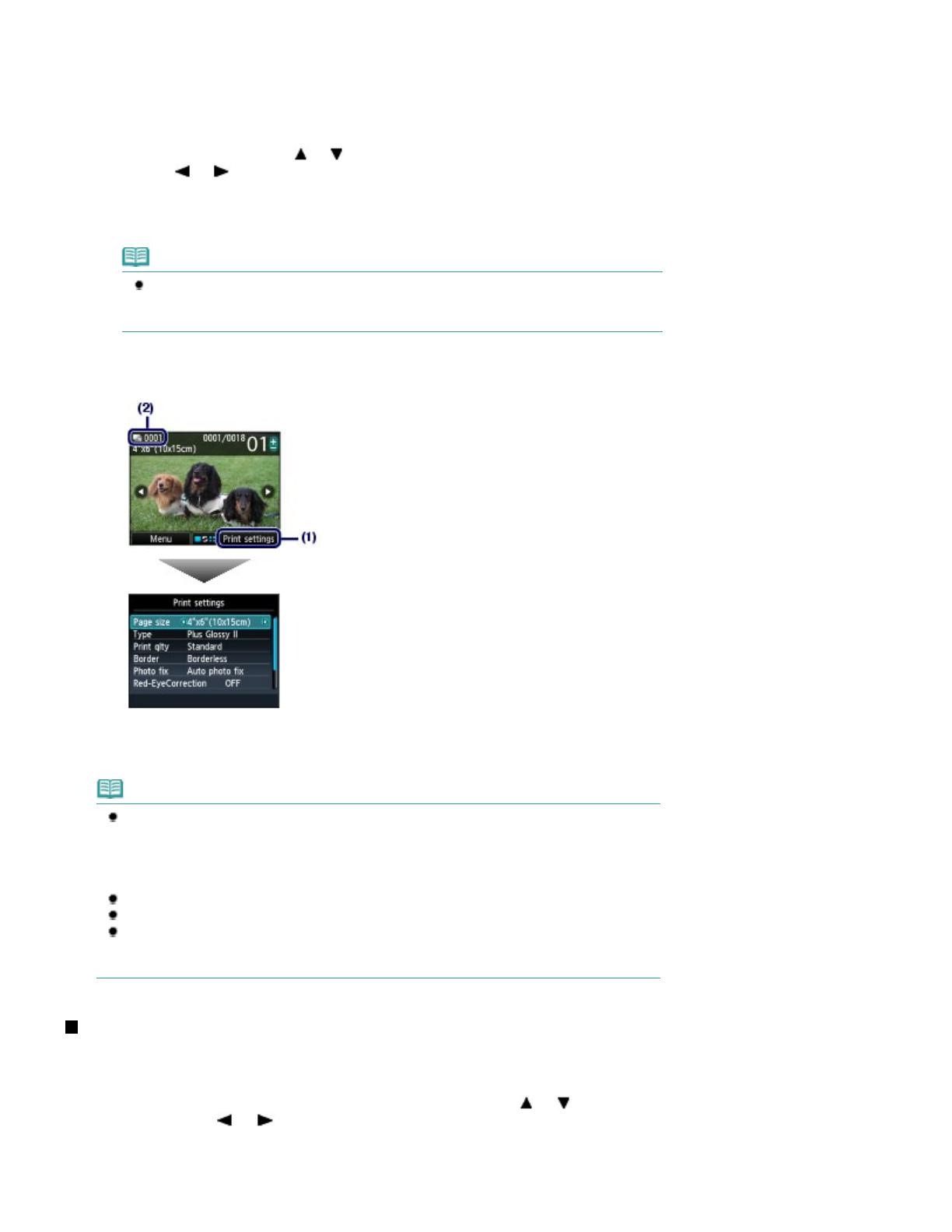
(1)
A jobb oldali
Funkció (Function)
gombot (G) megnyomva válassza a Nyomt.
beáll. (Print settings) lehetőséget, és hagyja jóvá a lapméretet, a hordozótípust,
a nyomtatási minőséget stb.
A példában ellenőrizzük, hogy a Méret (Page size) értéke 10x15cm(4"x6") (4"x6" (10x15cm)), és hogy a
Típus (Type) értékéül a betöltött fotópapír van-e kiválasztva.
A beállítások módosításához a
és
gombbal (
navigációs tárcsa
) válassza ki a módosítani kívánt
elemet, a
és gombbal pedig válassza ki a kívánt beállítási lehetőséget. Miután jóváhagyta vagy
módosította a beállításokat, az
OK
gombot megnyomva térjen vissza a fényképkiválasztó képernyőre.
Lásd:
A Beállítások képernyő alapvető műveletei
és
A beállítások módosítása.
Megjegyzés
A Nyomtatásbeállítások (Print settings) képernyőn megadható a Fényk.j. (Photo fix) és a
Dátum nyomtatása (Print date) funkció is.
Lásd:
A beállítások módosítása.
(2)
Ellenőrizze a kiválasztott fényképek nyomtatásához használni kívánt lapok
számát.
(3)
Nyomja meg a
Színes
gombot.
A készülék megkezdi a fényképek nyomtatását.
Megjegyzés
Ha nyomtatás közben a jobb oldali
Funkció (Function)
gombot megnyomva kiválasztja a
Nyomt. sorba (Queue print) lehetőséget, akkor a képernyő visszatér a fényképválasztó
képernyőre. Ezután folytathatja a nyomtatni kívánt fényképek kiválasztását.
A részletek a
Bővített felhasználói kézikönyv
című, képernyőn megjelenő kézikönyvben
találhatók.
Ha meg szeretné szakítani a nyomtatást, nyomja meg a
Stop
gombot.
A nyomtatás nem indul el, ha a
Fekete (Black)
gombot nyomja meg.
A memóriakártya eltávolításával kapcsolatban lásd:
A memóriakártya eltávolítása .
Az USB flash meghajtó eltávolításáról Az USB flash meghajtó eltávolítása című részben
olvashat.
A beállítások módosítása
Ha a fényképkiválasztó képernyőn a jobb oldali
Funkció (Function)
gombot megnyomva kiválasztja a
Nyomtatásbeállítások (Print settings) lehetőséget, akkor a Nyomtatásbeállítások (Print settings)
képernyő jelenik meg.
Egy elem (például a lapméret, a hordozótípus, a nyomtatási minőség) a
és
gombbal (
navigációs
tárcsa
) választható ki, a
és
gombbal pedig módosítható a kiválasztott elem értéke.
A beállítás menetét A Beállítások képernyő alapvető műveletei című fejezet ismerteti.
A Minden kép kinyomt. (Print all photos) és a Szórakoztató fotónyomtatás (Fun photo print) nyomtatási
beállításait a képernyőn megjelenő
Bővített felhasználói kézikönyv
ismerteti.
20 oldal / 1087 oldalMemóriakártyára vagy USB flash meghajtóra mentett fényképek nyomtatása
Sidan laddas...
Sidan laddas...
Sidan laddas...
Sidan laddas...
Sidan laddas...
Sidan laddas...
Sidan laddas...
Sidan laddas...
Sidan laddas...
Sidan laddas...
Sidan laddas...
Sidan laddas...
Sidan laddas...
Sidan laddas...
Sidan laddas...
Sidan laddas...
Sidan laddas...
Sidan laddas...
Sidan laddas...
Sidan laddas...
Sidan laddas...
Sidan laddas...
Sidan laddas...
Sidan laddas...
Sidan laddas...
Sidan laddas...
Sidan laddas...
Sidan laddas...
Sidan laddas...
Sidan laddas...
Sidan laddas...
Sidan laddas...
Sidan laddas...
Sidan laddas...
Sidan laddas...
Sidan laddas...
Sidan laddas...
Sidan laddas...
Sidan laddas...
Sidan laddas...
Sidan laddas...
Sidan laddas...
Sidan laddas...
Sidan laddas...
Sidan laddas...
Sidan laddas...
Sidan laddas...
Sidan laddas...
Sidan laddas...
Sidan laddas...
Sidan laddas...
Sidan laddas...
Sidan laddas...
Sidan laddas...
Sidan laddas...
Sidan laddas...
Sidan laddas...
Sidan laddas...
Sidan laddas...
Sidan laddas...
Sidan laddas...
Sidan laddas...
Sidan laddas...
Sidan laddas...
Sidan laddas...
Sidan laddas...
Sidan laddas...
Sidan laddas...
Sidan laddas...
Sidan laddas...
Sidan laddas...
Sidan laddas...
Sidan laddas...
Sidan laddas...
Sidan laddas...
Sidan laddas...
Sidan laddas...
Sidan laddas...
Sidan laddas...
Sidan laddas...
Sidan laddas...
Sidan laddas...
Sidan laddas...
Sidan laddas...
Sidan laddas...
Sidan laddas...
Sidan laddas...
Sidan laddas...
Sidan laddas...
Sidan laddas...
Sidan laddas...
Sidan laddas...
Sidan laddas...
Sidan laddas...
Sidan laddas...
Sidan laddas...
Sidan laddas...
Sidan laddas...
Sidan laddas...
Sidan laddas...
Sidan laddas...
Sidan laddas...
Sidan laddas...
Sidan laddas...
Sidan laddas...
Sidan laddas...
Sidan laddas...
Sidan laddas...
Sidan laddas...
Sidan laddas...
Sidan laddas...
Sidan laddas...
Sidan laddas...
Sidan laddas...
Sidan laddas...
Sidan laddas...
Sidan laddas...
Sidan laddas...
Sidan laddas...
Sidan laddas...
Sidan laddas...
Sidan laddas...
Sidan laddas...
Sidan laddas...
Sidan laddas...
Sidan laddas...
Sidan laddas...
Sidan laddas...
Sidan laddas...
Sidan laddas...
Sidan laddas...
Sidan laddas...
Sidan laddas...
Sidan laddas...
Sidan laddas...
Sidan laddas...
Sidan laddas...
Sidan laddas...
Sidan laddas...
Sidan laddas...
Sidan laddas...
Sidan laddas...
Sidan laddas...
Sidan laddas...
Sidan laddas...
Sidan laddas...
Sidan laddas...
Sidan laddas...
Sidan laddas...
Sidan laddas...
Sidan laddas...
Sidan laddas...
Sidan laddas...
Sidan laddas...
Sidan laddas...
Sidan laddas...
Sidan laddas...
Sidan laddas...
Sidan laddas...
Sidan laddas...
Sidan laddas...
Sidan laddas...
Sidan laddas...
Sidan laddas...
Sidan laddas...
Sidan laddas...
Sidan laddas...
Sidan laddas...
Sidan laddas...
Sidan laddas...
Sidan laddas...
Sidan laddas...
Sidan laddas...
Sidan laddas...
Sidan laddas...
Sidan laddas...
Sidan laddas...
Sidan laddas...
Sidan laddas...
Sidan laddas...
Sidan laddas...
Sidan laddas...
Sidan laddas...
Sidan laddas...
Sidan laddas...
Sidan laddas...
Sidan laddas...
Sidan laddas...
Sidan laddas...
Sidan laddas...
Sidan laddas...
Sidan laddas...
Sidan laddas...
Sidan laddas...
Sidan laddas...
Sidan laddas...
Sidan laddas...
Sidan laddas...
Sidan laddas...
Sidan laddas...
Sidan laddas...
Sidan laddas...
Sidan laddas...
Sidan laddas...
Sidan laddas...
Sidan laddas...
Sidan laddas...
Sidan laddas...
Sidan laddas...
Sidan laddas...
Sidan laddas...
Sidan laddas...
Sidan laddas...
Sidan laddas...
Sidan laddas...
Sidan laddas...
Sidan laddas...
Sidan laddas...
Sidan laddas...
Sidan laddas...
Sidan laddas...
Sidan laddas...
Sidan laddas...
Sidan laddas...
Sidan laddas...
Sidan laddas...
Sidan laddas...
Sidan laddas...
Sidan laddas...
Sidan laddas...
Sidan laddas...
Sidan laddas...
Sidan laddas...
Sidan laddas...
Sidan laddas...
Sidan laddas...
Sidan laddas...
Sidan laddas...
Sidan laddas...
Sidan laddas...
Sidan laddas...
Sidan laddas...
Sidan laddas...
Sidan laddas...
Sidan laddas...
Sidan laddas...
Sidan laddas...
Sidan laddas...
Sidan laddas...
Sidan laddas...
Sidan laddas...
Sidan laddas...
Sidan laddas...
Sidan laddas...
Sidan laddas...
Sidan laddas...
Sidan laddas...
Sidan laddas...
Sidan laddas...
Sidan laddas...
Sidan laddas...
Sidan laddas...
Sidan laddas...
Sidan laddas...
Sidan laddas...
Sidan laddas...
Sidan laddas...
Sidan laddas...
Sidan laddas...
Sidan laddas...
Sidan laddas...
Sidan laddas...
Sidan laddas...
Sidan laddas...
Sidan laddas...
Sidan laddas...
Sidan laddas...
Sidan laddas...
Sidan laddas...
Sidan laddas...
Sidan laddas...
Sidan laddas...
Sidan laddas...
Sidan laddas...
Sidan laddas...
Sidan laddas...
Sidan laddas...
Sidan laddas...
Sidan laddas...
Sidan laddas...
Sidan laddas...
Sidan laddas...
Sidan laddas...
Sidan laddas...
Sidan laddas...
Sidan laddas...
Sidan laddas...
Sidan laddas...
Sidan laddas...
Sidan laddas...
Sidan laddas...
Sidan laddas...
Sidan laddas...
Sidan laddas...
Sidan laddas...
Sidan laddas...
Sidan laddas...
Sidan laddas...
Sidan laddas...
Sidan laddas...
Sidan laddas...
Sidan laddas...
Sidan laddas...
Sidan laddas...
Sidan laddas...
Sidan laddas...
Sidan laddas...
Sidan laddas...
Sidan laddas...
Sidan laddas...
Sidan laddas...
Sidan laddas...
Sidan laddas...
Sidan laddas...
Sidan laddas...
Sidan laddas...
Sidan laddas...
Sidan laddas...
Sidan laddas...
Sidan laddas...
Sidan laddas...
Sidan laddas...
Sidan laddas...
Sidan laddas...
Sidan laddas...
Sidan laddas...
Sidan laddas...
Sidan laddas...
Sidan laddas...
Sidan laddas...
Sidan laddas...
Sidan laddas...
Sidan laddas...
Sidan laddas...
Sidan laddas...
Sidan laddas...
Sidan laddas...
Sidan laddas...
Sidan laddas...
Sidan laddas...
Sidan laddas...
Sidan laddas...
Sidan laddas...
Sidan laddas...
Sidan laddas...
Sidan laddas...
Sidan laddas...
Sidan laddas...
Sidan laddas...
Sidan laddas...
Sidan laddas...
Sidan laddas...
Sidan laddas...
Sidan laddas...
Sidan laddas...
Sidan laddas...
Sidan laddas...
Sidan laddas...
Sidan laddas...
Sidan laddas...
Sidan laddas...
Sidan laddas...
Sidan laddas...
Sidan laddas...
Sidan laddas...
Sidan laddas...
Sidan laddas...
Sidan laddas...
Sidan laddas...
Sidan laddas...
Sidan laddas...
Sidan laddas...
Sidan laddas...
Sidan laddas...
Sidan laddas...
Sidan laddas...
Sidan laddas...
Sidan laddas...
Sidan laddas...
Sidan laddas...
Sidan laddas...
Sidan laddas...
Sidan laddas...
Sidan laddas...
Sidan laddas...
Sidan laddas...
Sidan laddas...
Sidan laddas...
Sidan laddas...
Sidan laddas...
Sidan laddas...
Sidan laddas...
Sidan laddas...
Sidan laddas...
Sidan laddas...
Sidan laddas...
Sidan laddas...
Sidan laddas...
Sidan laddas...
Sidan laddas...
Sidan laddas...
Sidan laddas...
Sidan laddas...
Sidan laddas...
Sidan laddas...
Sidan laddas...
Sidan laddas...
Sidan laddas...
Sidan laddas...
Sidan laddas...
Sidan laddas...
Sidan laddas...
Sidan laddas...
Sidan laddas...
Sidan laddas...
Sidan laddas...
Sidan laddas...
Sidan laddas...
Sidan laddas...
Sidan laddas...
Sidan laddas...
Sidan laddas...
Sidan laddas...
Sidan laddas...
Sidan laddas...
Sidan laddas...
Sidan laddas...
Sidan laddas...
Sidan laddas...
Sidan laddas...
Sidan laddas...
Sidan laddas...
Sidan laddas...
Sidan laddas...
Sidan laddas...
Sidan laddas...
Sidan laddas...
Sidan laddas...
Sidan laddas...
Sidan laddas...
Sidan laddas...
Sidan laddas...
Sidan laddas...
Sidan laddas...
Sidan laddas...
Sidan laddas...
Sidan laddas...
Sidan laddas...
Sidan laddas...
Sidan laddas...
Sidan laddas...
Sidan laddas...
Sidan laddas...
Sidan laddas...
Sidan laddas...
Sidan laddas...
Sidan laddas...
Sidan laddas...
Sidan laddas...
Sidan laddas...
Sidan laddas...
Sidan laddas...
Sidan laddas...
Sidan laddas...
Sidan laddas...
Sidan laddas...
Sidan laddas...
Sidan laddas...
Sidan laddas...
Sidan laddas...
Sidan laddas...
Sidan laddas...
Sidan laddas...
Sidan laddas...
Sidan laddas...
Sidan laddas...
Sidan laddas...
Sidan laddas...
Sidan laddas...
Sidan laddas...
Sidan laddas...
Sidan laddas...
Sidan laddas...
Sidan laddas...
Sidan laddas...
Sidan laddas...
Sidan laddas...
Sidan laddas...
Sidan laddas...
Sidan laddas...
Sidan laddas...
Sidan laddas...
Sidan laddas...
Sidan laddas...
Sidan laddas...
Sidan laddas...
Sidan laddas...
Sidan laddas...
Sidan laddas...
Sidan laddas...
Sidan laddas...
Sidan laddas...
Sidan laddas...
Sidan laddas...
Sidan laddas...
Sidan laddas...
Sidan laddas...
Sidan laddas...
Sidan laddas...
Sidan laddas...
Sidan laddas...
Sidan laddas...
Sidan laddas...
Sidan laddas...
Sidan laddas...
Sidan laddas...
Sidan laddas...
Sidan laddas...
Sidan laddas...
Sidan laddas...
Sidan laddas...
Sidan laddas...
Sidan laddas...
Sidan laddas...
Sidan laddas...
Sidan laddas...
Sidan laddas...
Sidan laddas...
Sidan laddas...
Sidan laddas...
Sidan laddas...
Sidan laddas...
Sidan laddas...
Sidan laddas...
Sidan laddas...
Sidan laddas...
Sidan laddas...
Sidan laddas...
Sidan laddas...
Sidan laddas...
Sidan laddas...
Sidan laddas...
Sidan laddas...
Sidan laddas...
Sidan laddas...
Sidan laddas...
Sidan laddas...
Sidan laddas...
Sidan laddas...
Sidan laddas...
Sidan laddas...
Sidan laddas...
Sidan laddas...
Sidan laddas...
Sidan laddas...
Sidan laddas...
Sidan laddas...
Sidan laddas...
Sidan laddas...
Sidan laddas...
Sidan laddas...
Sidan laddas...
Sidan laddas...
Sidan laddas...
Sidan laddas...
Sidan laddas...
Sidan laddas...
Sidan laddas...
Sidan laddas...
Sidan laddas...
Sidan laddas...
Sidan laddas...
Sidan laddas...
Sidan laddas...
Sidan laddas...
Sidan laddas...
Sidan laddas...
Sidan laddas...
Sidan laddas...
Sidan laddas...
Sidan laddas...
Sidan laddas...
Sidan laddas...
Sidan laddas...
Sidan laddas...
Sidan laddas...
Sidan laddas...
Sidan laddas...
Sidan laddas...
Sidan laddas...
Sidan laddas...
Sidan laddas...
Sidan laddas...
Sidan laddas...
Sidan laddas...
Sidan laddas...
Sidan laddas...
Sidan laddas...
Sidan laddas...
Sidan laddas...
Sidan laddas...
Sidan laddas...
Sidan laddas...
Sidan laddas...
Sidan laddas...
Sidan laddas...
Sidan laddas...
Sidan laddas...
Sidan laddas...
Sidan laddas...
Sidan laddas...
Sidan laddas...
Sidan laddas...
Sidan laddas...
Sidan laddas...
Sidan laddas...
Sidan laddas...
Sidan laddas...
Sidan laddas...
Sidan laddas...
Sidan laddas...
Sidan laddas...
Sidan laddas...
Sidan laddas...
Sidan laddas...
Sidan laddas...
Sidan laddas...
Sidan laddas...
Sidan laddas...
Sidan laddas...
Sidan laddas...
Sidan laddas...
Sidan laddas...
Sidan laddas...
Sidan laddas...
Sidan laddas...
Sidan laddas...
Sidan laddas...
Sidan laddas...
Sidan laddas...
Sidan laddas...
Sidan laddas...
Sidan laddas...
Sidan laddas...
Sidan laddas...
Sidan laddas...
Sidan laddas...
Sidan laddas...
Sidan laddas...
Sidan laddas...
Sidan laddas...
Sidan laddas...
Sidan laddas...
Sidan laddas...
Sidan laddas...
Sidan laddas...
Sidan laddas...
Sidan laddas...
Sidan laddas...
Sidan laddas...
Sidan laddas...
Sidan laddas...
Sidan laddas...
Sidan laddas...
Sidan laddas...
Sidan laddas...
Sidan laddas...
Sidan laddas...
Sidan laddas...
Sidan laddas...
Sidan laddas...
Sidan laddas...
Sidan laddas...
Sidan laddas...
Sidan laddas...
Sidan laddas...
Sidan laddas...
Sidan laddas...
Sidan laddas...
Sidan laddas...
Sidan laddas...
Sidan laddas...
Sidan laddas...
Sidan laddas...
Sidan laddas...
Sidan laddas...
Sidan laddas...
Sidan laddas...
Sidan laddas...
Sidan laddas...
Sidan laddas...
Sidan laddas...
Sidan laddas...
Sidan laddas...
Sidan laddas...
Sidan laddas...
Sidan laddas...
Sidan laddas...
Sidan laddas...
Sidan laddas...
Sidan laddas...
Sidan laddas...
Sidan laddas...
Sidan laddas...
Sidan laddas...
Sidan laddas...
Sidan laddas...
Sidan laddas...
Sidan laddas...
Sidan laddas...
Sidan laddas...
Sidan laddas...
Sidan laddas...
Sidan laddas...
Sidan laddas...
Sidan laddas...
Sidan laddas...
Sidan laddas...
Sidan laddas...
Sidan laddas...
Sidan laddas...
Sidan laddas...
Sidan laddas...
Sidan laddas...
Sidan laddas...
Sidan laddas...
Sidan laddas...
Sidan laddas...
Sidan laddas...
Sidan laddas...
Sidan laddas...
Sidan laddas...
Sidan laddas...
Sidan laddas...
Sidan laddas...
Sidan laddas...
Sidan laddas...
Sidan laddas...
Sidan laddas...
Sidan laddas...
Sidan laddas...
Sidan laddas...
Sidan laddas...
Sidan laddas...
Sidan laddas...
Sidan laddas...
Sidan laddas...
Sidan laddas...
Sidan laddas...
Sidan laddas...
Sidan laddas...
Sidan laddas...
Sidan laddas...
Sidan laddas...
Sidan laddas...
Sidan laddas...
Sidan laddas...
Sidan laddas...
Sidan laddas...
Sidan laddas...
Sidan laddas...
Sidan laddas...
Sidan laddas...
Sidan laddas...
Sidan laddas...
Sidan laddas...
Sidan laddas...
Sidan laddas...
Sidan laddas...
Sidan laddas...
Sidan laddas...
Sidan laddas...
Sidan laddas...
Sidan laddas...
Sidan laddas...
Sidan laddas...
Sidan laddas...
Sidan laddas...
Sidan laddas...
Sidan laddas...
Sidan laddas...
Sidan laddas...
Sidan laddas...
Sidan laddas...
Sidan laddas...
Sidan laddas...
Sidan laddas...
Sidan laddas...
Sidan laddas...
Sidan laddas...
Sidan laddas...
Sidan laddas...
Sidan laddas...
Sidan laddas...
Sidan laddas...
Sidan laddas...
Sidan laddas...
Sidan laddas...
Sidan laddas...
Sidan laddas...
Sidan laddas...
Sidan laddas...
Sidan laddas...
Sidan laddas...
Sidan laddas...
Sidan laddas...
Sidan laddas...
Sidan laddas...
Sidan laddas...
Sidan laddas...
Sidan laddas...
Sidan laddas...
Sidan laddas...
Sidan laddas...
Sidan laddas...
Sidan laddas...
Sidan laddas...
Sidan laddas...
Sidan laddas...
Sidan laddas...
Sidan laddas...
Sidan laddas...
Sidan laddas...
Sidan laddas...
Sidan laddas...
Sidan laddas...
Sidan laddas...
Sidan laddas...
Sidan laddas...
Sidan laddas...
Sidan laddas...
Sidan laddas...
Sidan laddas...
Sidan laddas...
Sidan laddas...
Sidan laddas...
Sidan laddas...
Sidan laddas...
Sidan laddas...
Sidan laddas...
Sidan laddas...
Sidan laddas...
Sidan laddas...
Sidan laddas...
Sidan laddas...
Sidan laddas...
Sidan laddas...
Sidan laddas...
Sidan laddas...
Sidan laddas...
Sidan laddas...
Sidan laddas...
Sidan laddas...
Sidan laddas...
Sidan laddas...
Sidan laddas...
Sidan laddas...
Sidan laddas...
Sidan laddas...
Sidan laddas...
Sidan laddas...
Sidan laddas...
Sidan laddas...
Sidan laddas...
Sidan laddas...
Sidan laddas...
Sidan laddas...
Sidan laddas...
Sidan laddas...
Sidan laddas...
Sidan laddas...
Sidan laddas...
Sidan laddas...
Sidan laddas...
Sidan laddas...
Sidan laddas...
Sidan laddas...
Sidan laddas...
Sidan laddas...
Sidan laddas...
Sidan laddas...
Sidan laddas...
Sidan laddas...
Sidan laddas...
Sidan laddas...
Sidan laddas...
Sidan laddas...
Sidan laddas...
Sidan laddas...
Sidan laddas...
Sidan laddas...
Sidan laddas...
Sidan laddas...
Sidan laddas...
Sidan laddas...
Sidan laddas...
Sidan laddas...
Sidan laddas...
Sidan laddas...
Sidan laddas...
Sidan laddas...
Sidan laddas...
Sidan laddas...
Sidan laddas...
Sidan laddas...
Sidan laddas...
Sidan laddas...
Sidan laddas...
Sidan laddas...
Sidan laddas...
Sidan laddas...
Sidan laddas...
Sidan laddas...
Sidan laddas...
Sidan laddas...
Sidan laddas...
Sidan laddas...
Sidan laddas...
Sidan laddas...
Sidan laddas...
Sidan laddas...
Sidan laddas...
Sidan laddas...
Sidan laddas...
Sidan laddas...
Sidan laddas...
Sidan laddas...
Sidan laddas...
Sidan laddas...
Sidan laddas...
Sidan laddas...
Sidan laddas...
Sidan laddas...
Sidan laddas...
Sidan laddas...
Sidan laddas...
Sidan laddas...
Sidan laddas...
Sidan laddas...
Sidan laddas...
Sidan laddas...
Sidan laddas...
Sidan laddas...
Sidan laddas...
Sidan laddas...
Sidan laddas...
Sidan laddas...
Sidan laddas...
Sidan laddas...
Sidan laddas...
Sidan laddas...
Sidan laddas...
Sidan laddas...
Sidan laddas...
Sidan laddas...
Sidan laddas...
Sidan laddas...
Sidan laddas...
Sidan laddas...
Sidan laddas...
Sidan laddas...
Sidan laddas...
Sidan laddas...
Sidan laddas...
Sidan laddas...
Sidan laddas...
Sidan laddas...
Sidan laddas...
Sidan laddas...
Sidan laddas...
Sidan laddas...
Sidan laddas...
Sidan laddas...
Sidan laddas...
Sidan laddas...
Sidan laddas...
Sidan laddas...
Sidan laddas...
Sidan laddas...
Sidan laddas...
Sidan laddas...
Sidan laddas...
Sidan laddas...
Sidan laddas...
Sidan laddas...
Sidan laddas...
Sidan laddas...
Sidan laddas...
Sidan laddas...
Sidan laddas...
Sidan laddas...
Sidan laddas...
Sidan laddas...
Sidan laddas...
Sidan laddas...
Sidan laddas...
Sidan laddas...
Sidan laddas...
Sidan laddas...
Sidan laddas...
Sidan laddas...
Sidan laddas...
Sidan laddas...
Sidan laddas...
Sidan laddas...
Sidan laddas...
Sidan laddas...
Sidan laddas...
Sidan laddas...
Sidan laddas...
Sidan laddas...
Sidan laddas...
Sidan laddas...
Sidan laddas...
Sidan laddas...
Sidan laddas...
Sidan laddas...
Sidan laddas...
Sidan laddas...
Sidan laddas...
Sidan laddas...
Sidan laddas...
Sidan laddas...
Sidan laddas...
Sidan laddas...
Sidan laddas...
Sidan laddas...
Sidan laddas...
Sidan laddas...
Sidan laddas...
Sidan laddas...
Sidan laddas...
Sidan laddas...
Sidan laddas...
Sidan laddas...
Sidan laddas...
Sidan laddas...
Sidan laddas...
Sidan laddas...
Sidan laddas...
Sidan laddas...
Sidan laddas...
Sidan laddas...
Sidan laddas...
Sidan laddas...
Sidan laddas...
Sidan laddas...
Sidan laddas...
Sidan laddas...
Sidan laddas...
Sidan laddas...
Sidan laddas...
Sidan laddas...
Sidan laddas...
Sidan laddas...
Sidan laddas...
Sidan laddas...
-
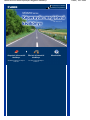 1
1
-
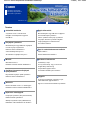 2
2
-
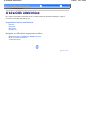 3
3
-
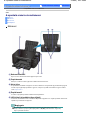 4
4
-
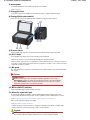 5
5
-
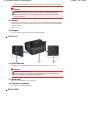 6
6
-
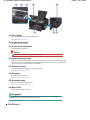 7
7
-
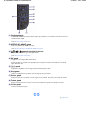 8
8
-
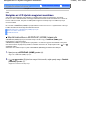 9
9
-
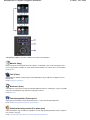 10
10
-
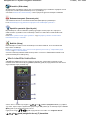 11
11
-
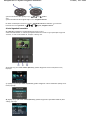 12
12
-
 13
13
-
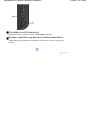 14
14
-
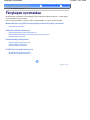 15
15
-
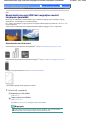 16
16
-
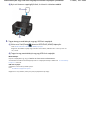 17
17
-
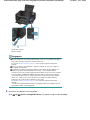 18
18
-
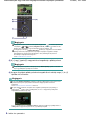 19
19
-
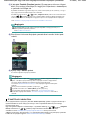 20
20
-
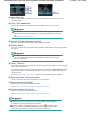 21
21
-
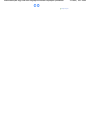 22
22
-
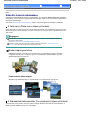 23
23
-
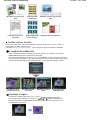 24
24
-
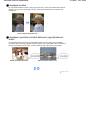 25
25
-
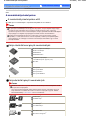 26
26
-
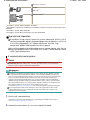 27
27
-
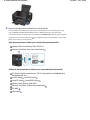 28
28
-
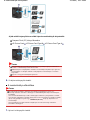 29
29
-
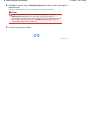 30
30
-
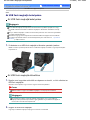 31
31
-
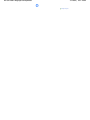 32
32
-
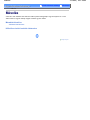 33
33
-
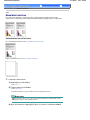 34
34
-
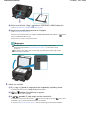 35
35
-
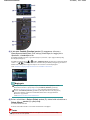 36
36
-
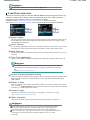 37
37
-
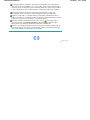 38
38
-
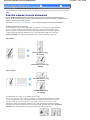 39
39
-
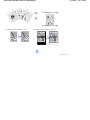 40
40
-
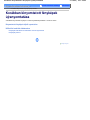 41
41
-
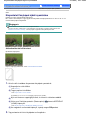 42
42
-
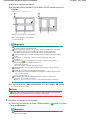 43
43
-
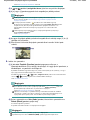 44
44
-
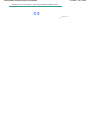 45
45
-
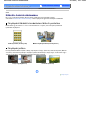 46
46
-
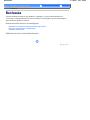 47
47
-
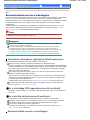 48
48
-
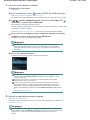 49
49
-
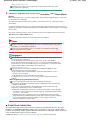 50
50
-
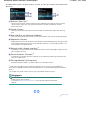 51
51
-
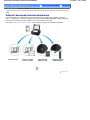 52
52
-
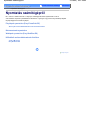 53
53
-
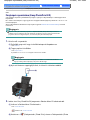 54
54
-
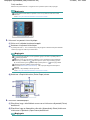 55
55
-
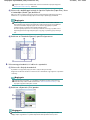 56
56
-
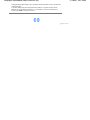 57
57
-
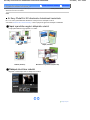 58
58
-
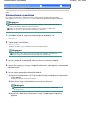 59
59
-
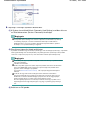 60
60
-
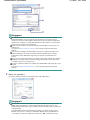 61
61
-
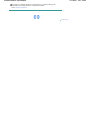 62
62
-
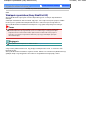 63
63
-
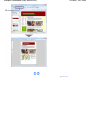 64
64
-
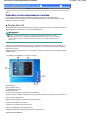 65
65
-
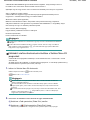 66
66
-
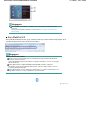 67
67
-
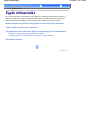 68
68
-
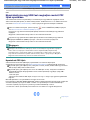 69
69
-
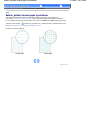 70
70
-
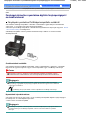 71
71
-
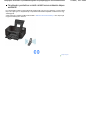 72
72
-
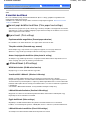 73
73
-
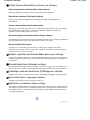 74
74
-
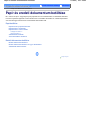 75
75
-
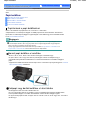 76
76
-
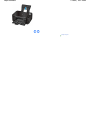 77
77
-
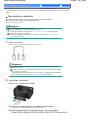 78
78
-
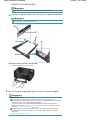 79
79
-
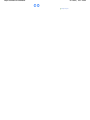 80
80
-
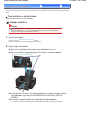 81
81
-
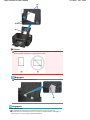 82
82
-
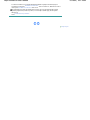 83
83
-
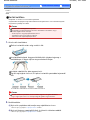 84
84
-
 85
85
-
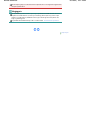 86
86
-
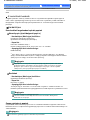 87
87
-
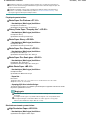 88
88
-
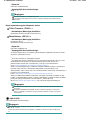 89
89
-
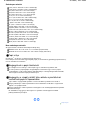 90
90
-
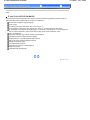 91
91
-
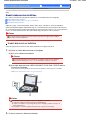 92
92
-
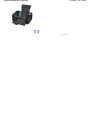 93
93
-
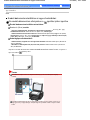 94
94
-
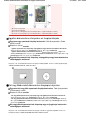 95
95
-
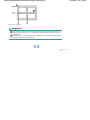 96
96
-
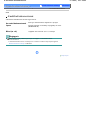 97
97
-
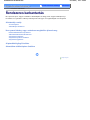 98
98
-
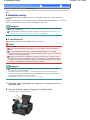 99
99
-
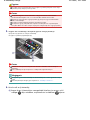 100
100
-
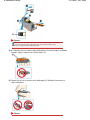 101
101
-
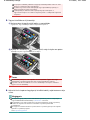 102
102
-
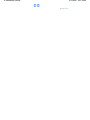 103
103
-
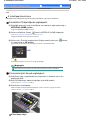 104
104
-
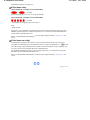 105
105
-
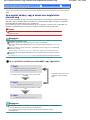 106
106
-
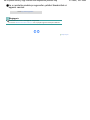 107
107
-
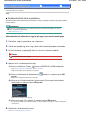 108
108
-
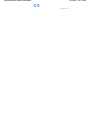 109
109
-
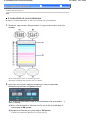 110
110
-
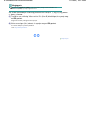 111
111
-
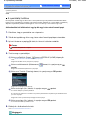 112
112
-
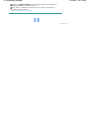 113
113
-
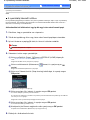 114
114
-
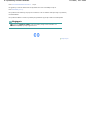 115
115
-
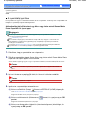 116
116
-
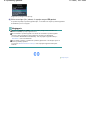 117
117
-
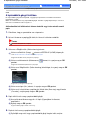 118
118
-
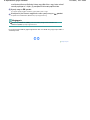 119
119
-
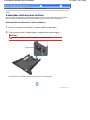 120
120
-
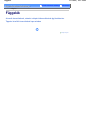 121
121
-
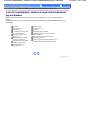 122
122
-
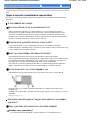 123
123
-
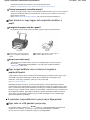 124
124
-
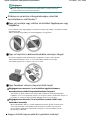 125
125
-
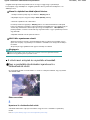 126
126
-
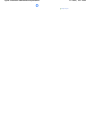 127
127
-
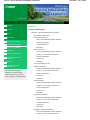 128
128
-
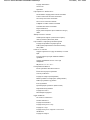 129
129
-
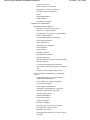 130
130
-
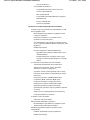 131
131
-
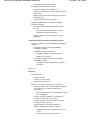 132
132
-
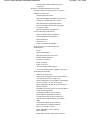 133
133
-
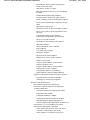 134
134
-
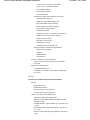 135
135
-
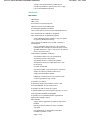 136
136
-
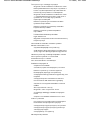 137
137
-
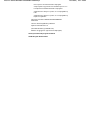 138
138
-
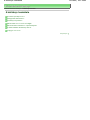 139
139
-
 140
140
-
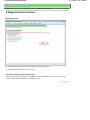 141
141
-
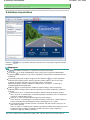 142
142
-
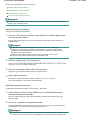 143
143
-
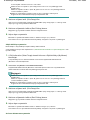 144
144
-
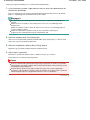 145
145
-
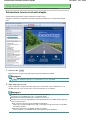 146
146
-
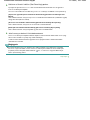 147
147
-
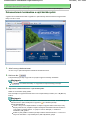 148
148
-
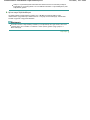 149
149
-
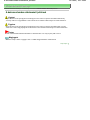 150
150
-
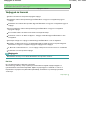 151
151
-
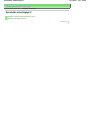 152
152
-
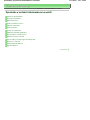 153
153
-
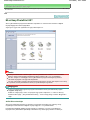 154
154
-
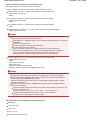 155
155
-
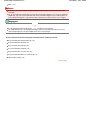 156
156
-
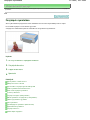 157
157
-
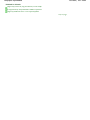 158
158
-
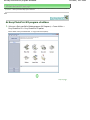 159
159
-
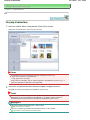 160
160
-
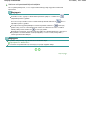 161
161
-
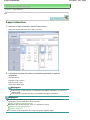 162
162
-
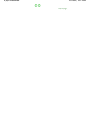 163
163
-
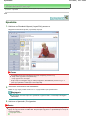 164
164
-
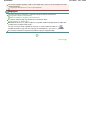 165
165
-
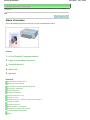 166
166
-
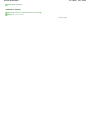 167
167
-
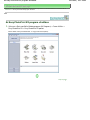 168
168
-
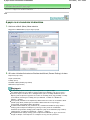 169
169
-
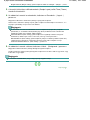 170
170
-
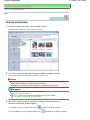 171
171
-
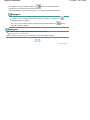 172
172
-
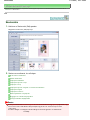 173
173
-
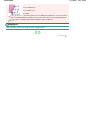 174
174
-
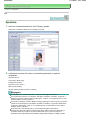 175
175
-
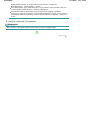 176
176
-
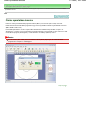 177
177
-
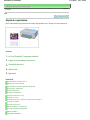 178
178
-
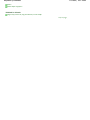 179
179
-
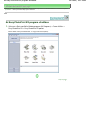 180
180
-
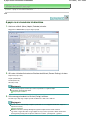 181
181
-
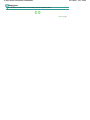 182
182
-
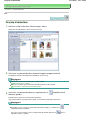 183
183
-
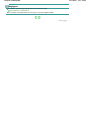 184
184
-
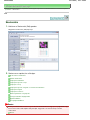 185
185
-
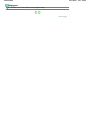 186
186
-
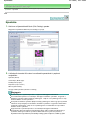 187
187
-
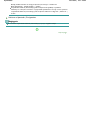 188
188
-
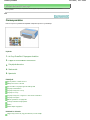 189
189
-
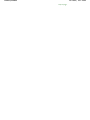 190
190
-
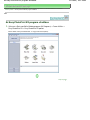 191
191
-
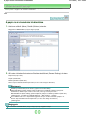 192
192
-
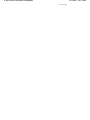 193
193
-
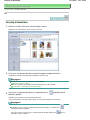 194
194
-
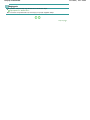 195
195
-
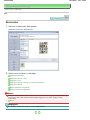 196
196
-
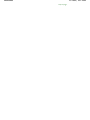 197
197
-
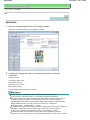 198
198
-
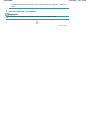 199
199
-
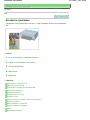 200
200
-
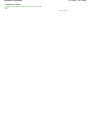 201
201
-
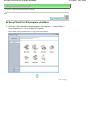 202
202
-
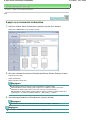 203
203
-
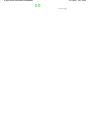 204
204
-
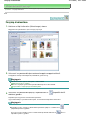 205
205
-
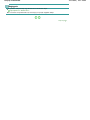 206
206
-
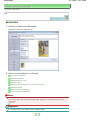 207
207
-
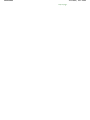 208
208
-
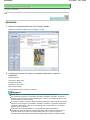 209
209
-
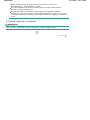 210
210
-
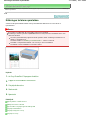 211
211
-
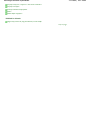 212
212
-
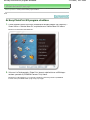 213
213
-
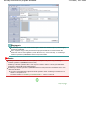 214
214
-
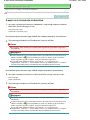 215
215
-
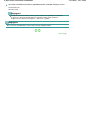 216
216
-
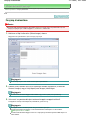 217
217
-
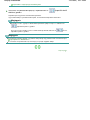 218
218
-
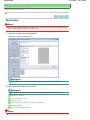 219
219
-
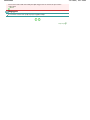 220
220
-
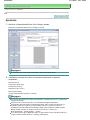 221
221
-
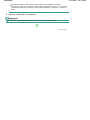 222
222
-
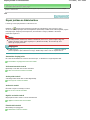 223
223
-
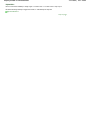 224
224
-
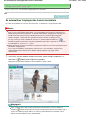 225
225
-
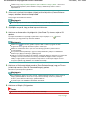 226
226
-
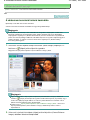 227
227
-
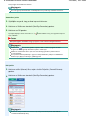 228
228
-
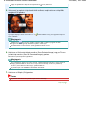 229
229
-
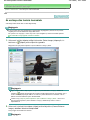 230
230
-
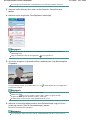 231
231
-
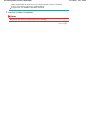 232
232
-
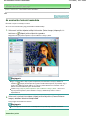 233
233
-
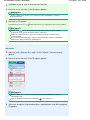 234
234
-
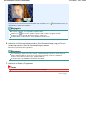 235
235
-
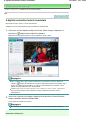 236
236
-
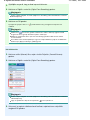 237
237
-
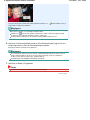 238
238
-
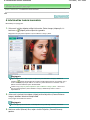 239
239
-
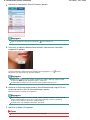 240
240
-
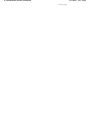 241
241
-
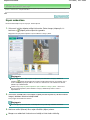 242
242
-
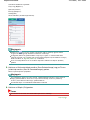 243
243
-
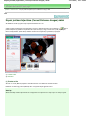 244
244
-
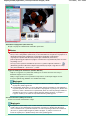 245
245
-
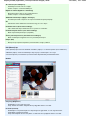 246
246
-
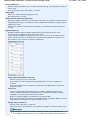 247
247
-
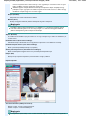 248
248
-
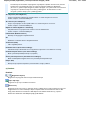 249
249
-
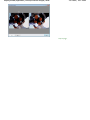 250
250
-
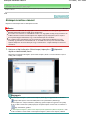 251
251
-
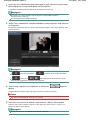 252
252
-
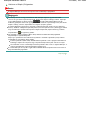 253
253
-
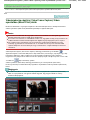 254
254
-
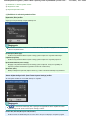 255
255
-
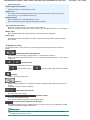 256
256
-
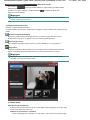 257
257
-
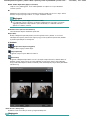 258
258
-
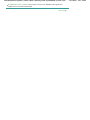 259
259
-
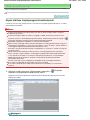 260
260
-
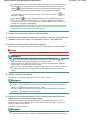 261
261
-
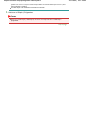 262
262
-
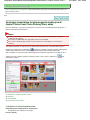 263
263
-
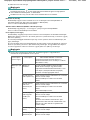 264
264
-
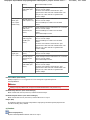 265
265
-
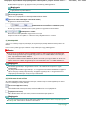 266
266
-
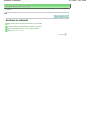 267
267
-
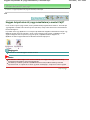 268
268
-
 269
269
-
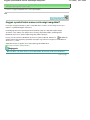 270
270
-
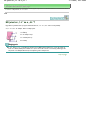 271
271
-
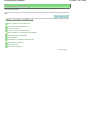 272
272
-
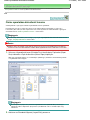 273
273
-
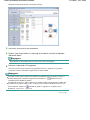 274
274
-
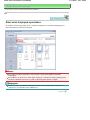 275
275
-
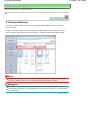 276
276
-
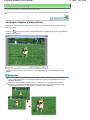 277
277
-
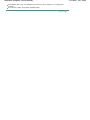 278
278
-
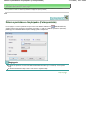 279
279
-
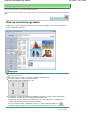 280
280
-
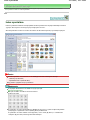 281
281
-
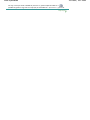 282
282
-
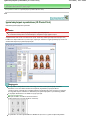 283
283
-
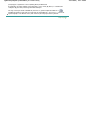 284
284
-
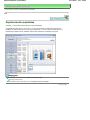 285
285
-
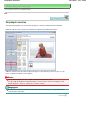 286
286
-
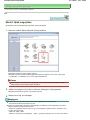 287
287
-
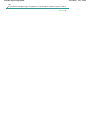 288
288
-
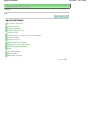 289
289
-
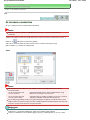 290
290
-
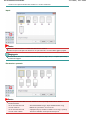 291
291
-
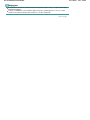 292
292
-
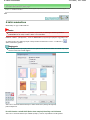 293
293
-
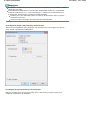 294
294
-
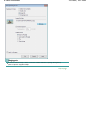 295
295
-
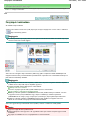 296
296
-
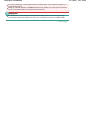 297
297
-
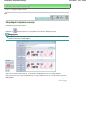 298
298
-
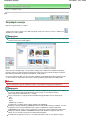 299
299
-
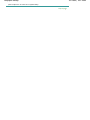 300
300
-
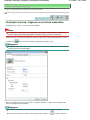 301
301
-
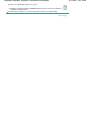 302
302
-
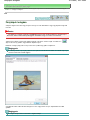 303
303
-
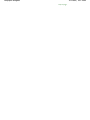 304
304
-
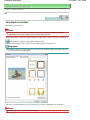 305
305
-
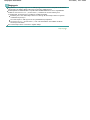 306
306
-
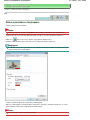 307
307
-
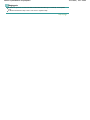 308
308
-
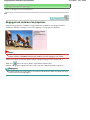 309
309
-
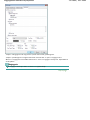 310
310
-
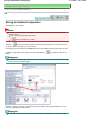 311
311
-
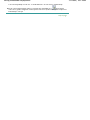 312
312
-
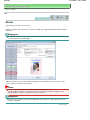 313
313
-
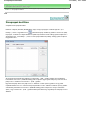 314
314
-
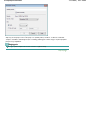 315
315
-
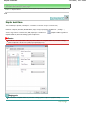 316
316
-
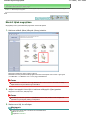 317
317
-
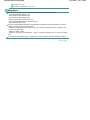 318
318
-
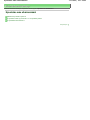 319
319
-
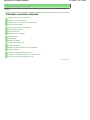 320
320
-
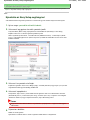 321
321
-
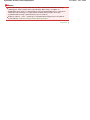 322
322
-
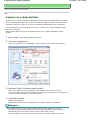 323
323
-
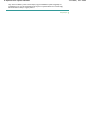 324
324
-
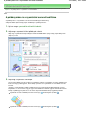 325
325
-
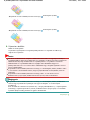 326
326
-
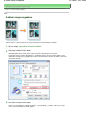 327
327
-
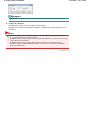 328
328
-
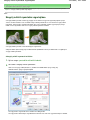 329
329
-
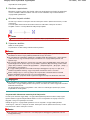 330
330
-
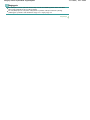 331
331
-
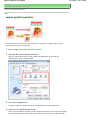 332
332
-
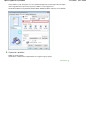 333
333
-
 334
334
-
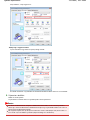 335
335
-
 336
336
-
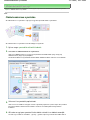 337
337
-
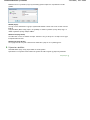 338
338
-
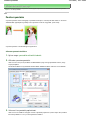 339
339
-
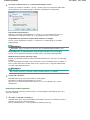 340
340
-
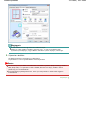 341
341
-
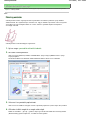 342
342
-
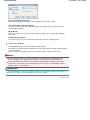 343
343
-
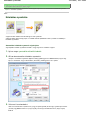 344
344
-
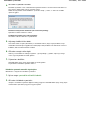 345
345
-
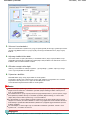 346
346
-
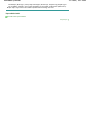 347
347
-
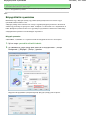 348
348
-
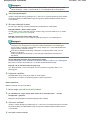 349
349
-
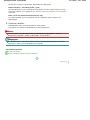 350
350
-
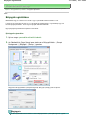 351
351
-
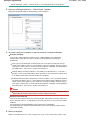 352
352
-
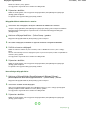 353
353
-
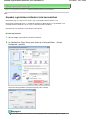 354
354
-
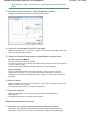 355
355
-
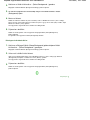 356
356
-
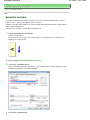 357
357
-
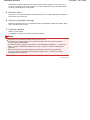 358
358
-
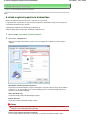 359
359
-
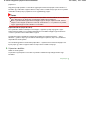 360
360
-
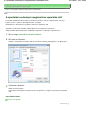 361
361
-
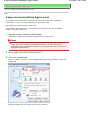 362
362
-
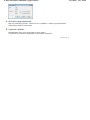 363
363
-
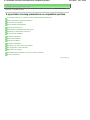 364
364
-
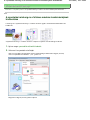 365
365
-
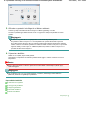 366
366
-
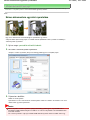 367
367
-
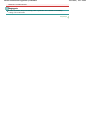 368
368
-
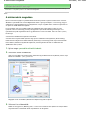 369
369
-
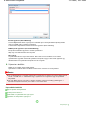 370
370
-
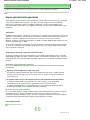 371
371
-
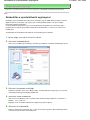 372
372
-
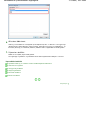 373
373
-
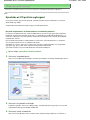 374
374
-
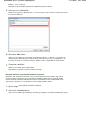 375
375
-
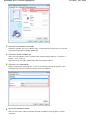 376
376
-
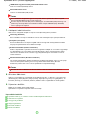 377
377
-
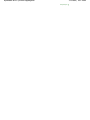 378
378
-
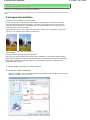 379
379
-
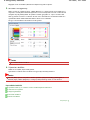 380
380
-
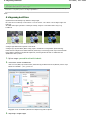 381
381
-
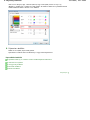 382
382
-
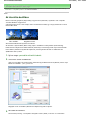 383
383
-
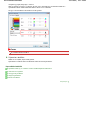 384
384
-
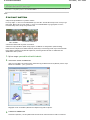 385
385
-
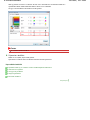 386
386
-
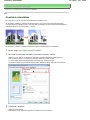 387
387
-
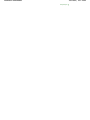 388
388
-
 389
389
-
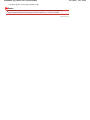 390
390
-
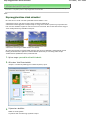 391
391
-
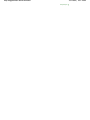 392
392
-
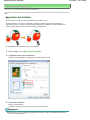 393
393
-
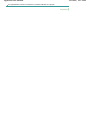 394
394
-
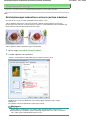 395
395
-
 396
396
-
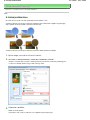 397
397
-
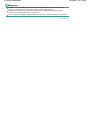 398
398
-
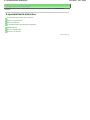 399
399
-
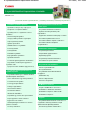 400
400
-
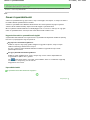 401
401
-
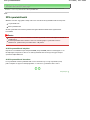 402
402
-
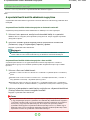 403
403
-
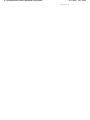 404
404
-
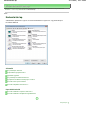 405
405
-
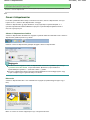 406
406
-
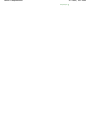 407
407
-
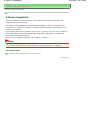 408
408
-
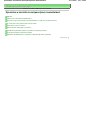 409
409
-
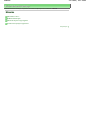 410
410
-
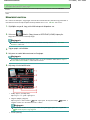 411
411
-
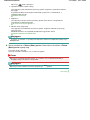 412
412
-
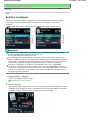 413
413
-
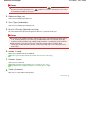 414
414
-
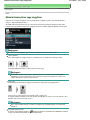 415
415
-
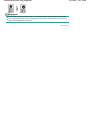 416
416
-
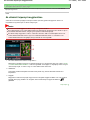 417
417
-
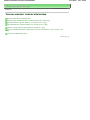 418
418
-
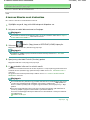 419
419
-
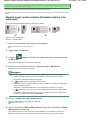 420
420
-
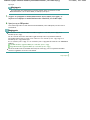 421
421
-
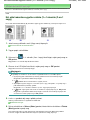 422
422
-
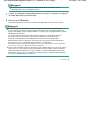 423
423
-
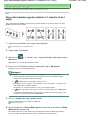 424
424
-
 425
425
-
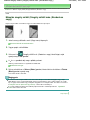 426
426
-
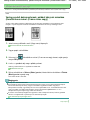 427
427
-
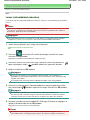 428
428
-
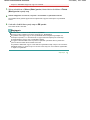 429
429
-
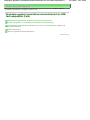 430
430
-
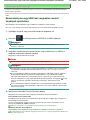 431
431
-
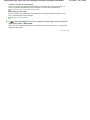 432
432
-
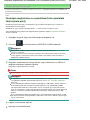 433
433
-
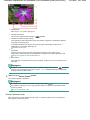 434
434
-
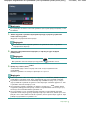 435
435
-
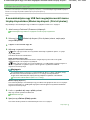 436
436
-
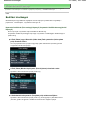 437
437
-
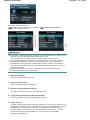 438
438
-
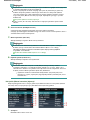 439
439
-
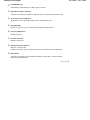 440
440
-
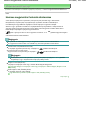 441
441
-
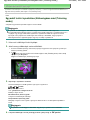 442
442
-
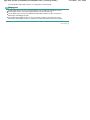 443
443
-
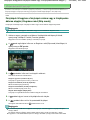 444
444
-
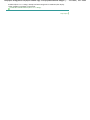 445
445
-
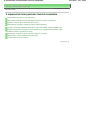 446
446
-
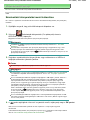 447
447
-
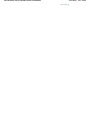 448
448
-
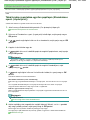 449
449
-
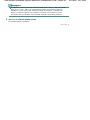 450
450
-
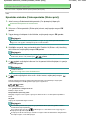 451
451
-
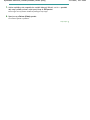 452
452
-
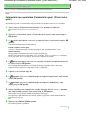 453
453
-
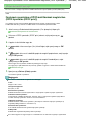 454
454
-
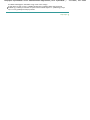 455
455
-
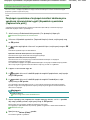 456
456
-
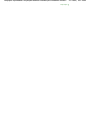 457
457
-
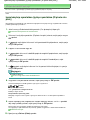 458
458
-
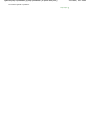 459
459
-
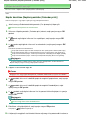 460
460
-
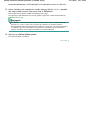 461
461
-
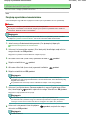 462
462
-
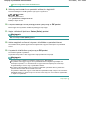 463
463
-
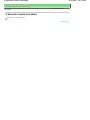 464
464
-
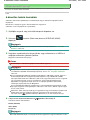 465
465
-
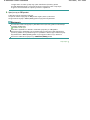 466
466
-
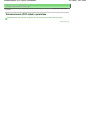 467
467
-
 468
468
-
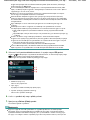 469
469
-
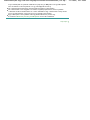 470
470
-
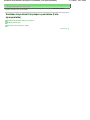 471
471
-
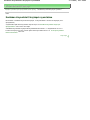 472
472
-
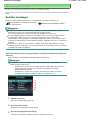 473
473
-
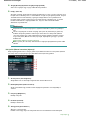 474
474
-
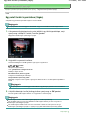 475
475
-
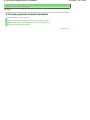 476
476
-
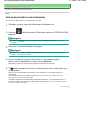 477
477
-
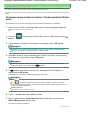 478
478
-
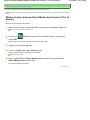 479
479
-
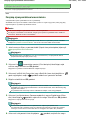 480
480
-
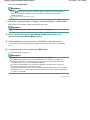 481
481
-
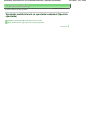 482
482
-
 483
483
-
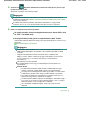 484
484
-
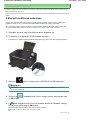 485
485
-
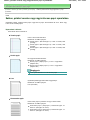 486
486
-
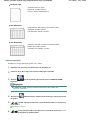 487
487
-
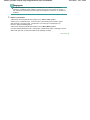 488
488
-
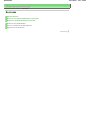 489
489
-
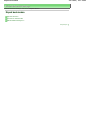 490
490
-
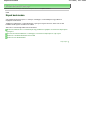 491
491
-
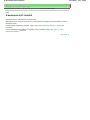 492
492
-
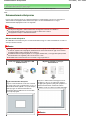 493
493
-
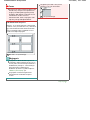 494
494
-
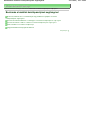 495
495
-
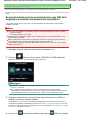 496
496
-
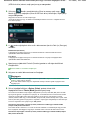 497
497
-
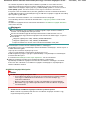 498
498
-
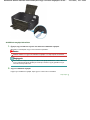 499
499
-
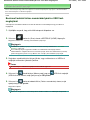 500
500
-
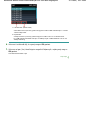 501
501
-
 502
502
-
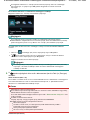 503
503
-
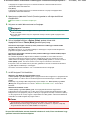 504
504
-
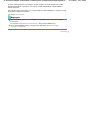 505
505
-
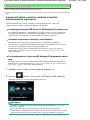 506
506
-
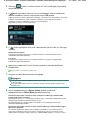 507
507
-
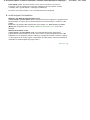 508
508
-
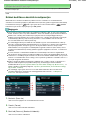 509
509
-
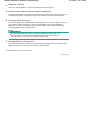 510
510
-
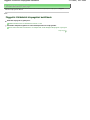 511
511
-
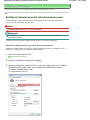 512
512
-
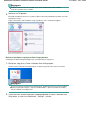 513
513
-
 514
514
-
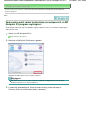 515
515
-
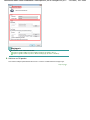 516
516
-
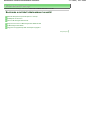 517
517
-
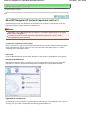 518
518
-
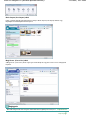 519
519
-
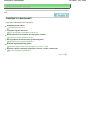 520
520
-
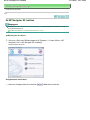 521
521
-
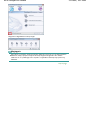 522
522
-
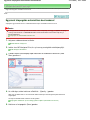 523
523
-
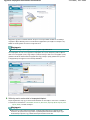 524
524
-
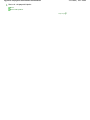 525
525
-
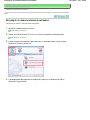 526
526
-
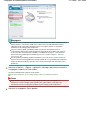 527
527
-
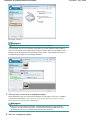 528
528
-
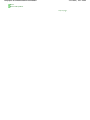 529
529
-
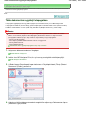 530
530
-
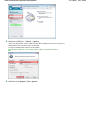 531
531
-
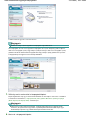 532
532
-
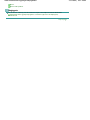 533
533
-
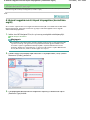 534
534
-
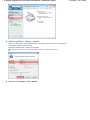 535
535
-
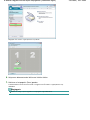 536
536
-
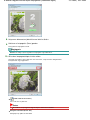 537
537
-
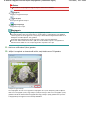 538
538
-
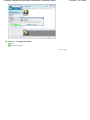 539
539
-
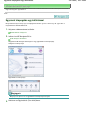 540
540
-
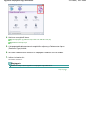 541
541
-
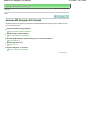 542
542
-
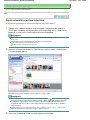 543
543
-
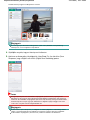 544
544
-
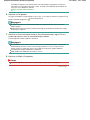 545
545
-
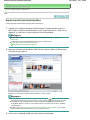 546
546
-
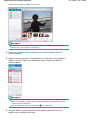 547
547
-
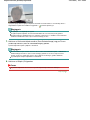 548
548
-
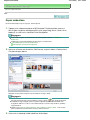 549
549
-
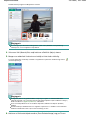 550
550
-
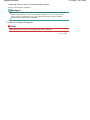 551
551
-
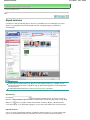 552
552
-
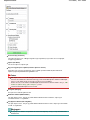 553
553
-
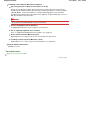 554
554
-
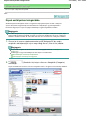 555
555
-
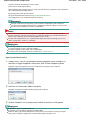 556
556
-
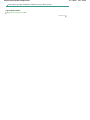 557
557
-
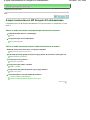 558
558
-
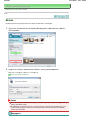 559
559
-
 560
560
-
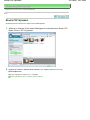 561
561
-
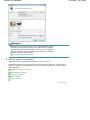 562
562
-
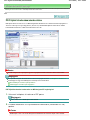 563
563
-
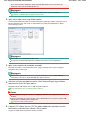 564
564
-
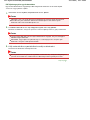 565
565
-
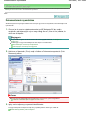 566
566
-
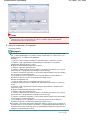 567
567
-
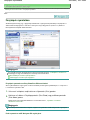 568
568
-
 569
569
-
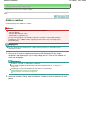 570
570
-
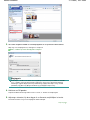 571
571
-
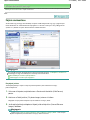 572
572
-
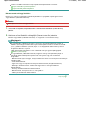 573
573
-
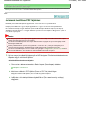 574
574
-
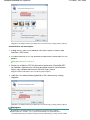 575
575
-
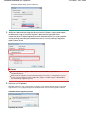 576
576
-
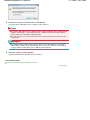 577
577
-
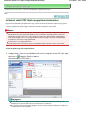 578
578
-
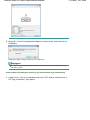 579
579
-
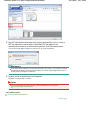 580
580
-
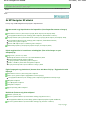 581
581
-
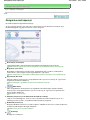 582
582
-
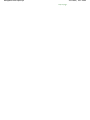 583
583
-
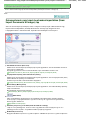 584
584
-
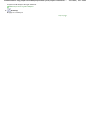 585
585
-
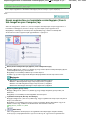 586
586
-
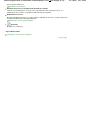 587
587
-
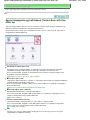 588
588
-
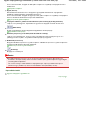 589
589
-
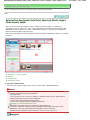 590
590
-
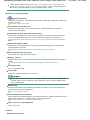 591
591
-
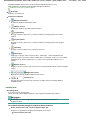 592
592
-
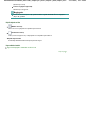 593
593
-
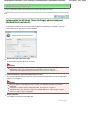 594
594
-
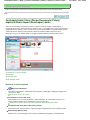 595
595
-
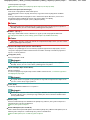 596
596
-
 597
597
-
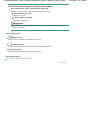 598
598
-
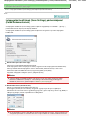 599
599
-
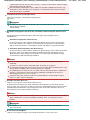 600
600
-
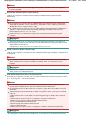 601
601
-
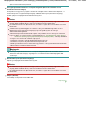 602
602
-
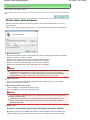 603
603
-
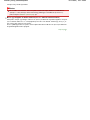 604
604
-
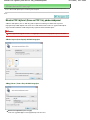 605
605
-
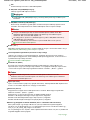 606
606
-
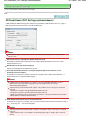 607
607
-
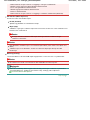 608
608
-
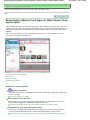 609
609
-
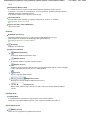 610
610
-
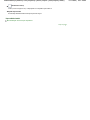 611
611
-
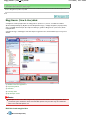 612
612
-
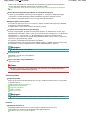 613
613
-
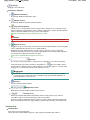 614
614
-
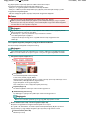 615
615
-
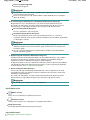 616
616
-
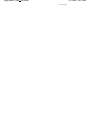 617
617
-
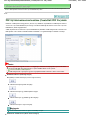 618
618
-
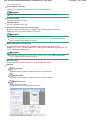 619
619
-
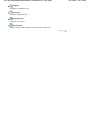 620
620
-
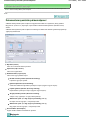 621
621
-
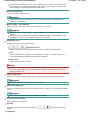 622
622
-
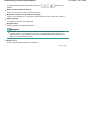 623
623
-
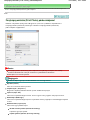 624
624
-
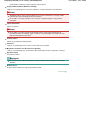 625
625
-
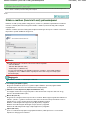 626
626
-
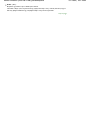 627
627
-
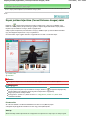 628
628
-
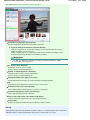 629
629
-
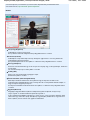 630
630
-
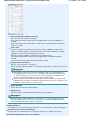 631
631
-
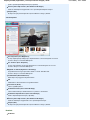 632
632
-
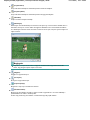 633
633
-
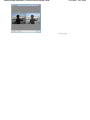 634
634
-
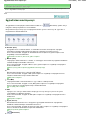 635
635
-
 636
636
-
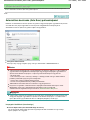 637
637
-
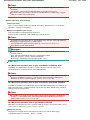 638
638
-
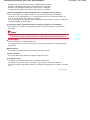 639
639
-
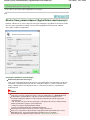 640
640
-
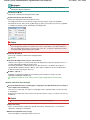 641
641
-
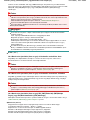 642
642
-
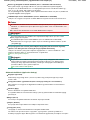 643
643
-
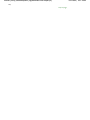 644
644
-
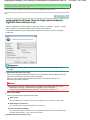 645
645
-
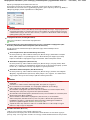 646
646
-
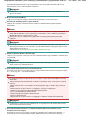 647
647
-
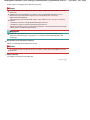 648
648
-
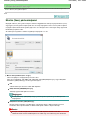 649
649
-
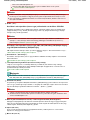 650
650
-
 651
651
-
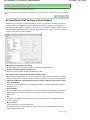 652
652
-
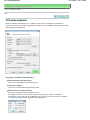 653
653
-
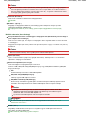 654
654
-
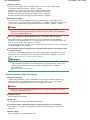 655
655
-
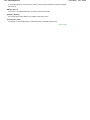 656
656
-
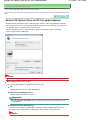 657
657
-
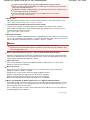 658
658
-
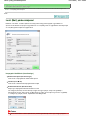 659
659
-
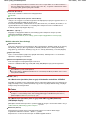 660
660
-
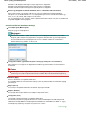 661
661
-
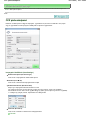 662
662
-
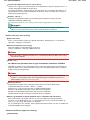 663
663
-
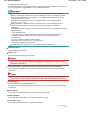 664
664
-
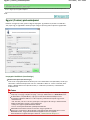 665
665
-
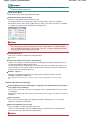 666
666
-
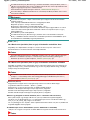 667
667
-
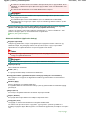 668
668
-
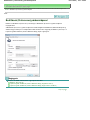 669
669
-
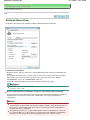 670
670
-
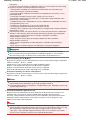 671
671
-
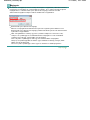 672
672
-
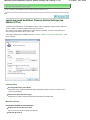 673
673
-
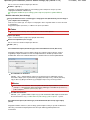 674
674
-
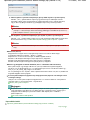 675
675
-
 676
676
-
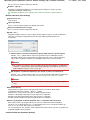 677
677
-
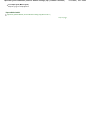 678
678
-
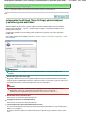 679
679
-
 680
680
-
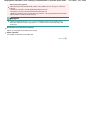 681
681
-
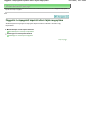 682
682
-
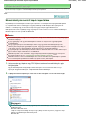 683
683
-
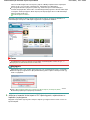 684
684
-
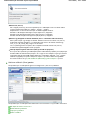 685
685
-
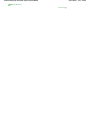 686
686
-
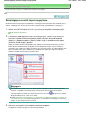 687
687
-
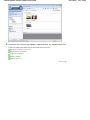 688
688
-
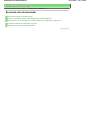 689
689
-
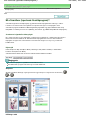 690
690
-
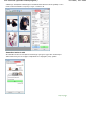 691
691
-
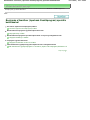 692
692
-
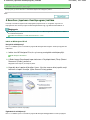 693
693
-
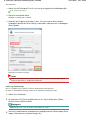 694
694
-
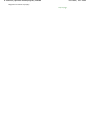 695
695
-
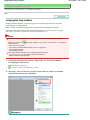 696
696
-
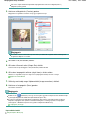 697
697
-
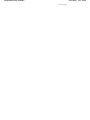 698
698
-
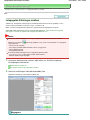 699
699
-
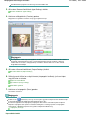 700
700
-
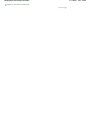 701
701
-
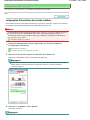 702
702
-
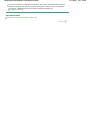 703
703
-
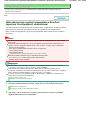 704
704
-
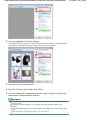 705
705
-
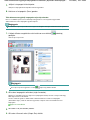 706
706
-
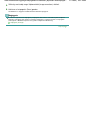 707
707
-
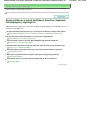 708
708
-
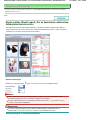 709
709
-
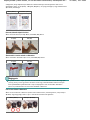 710
710
-
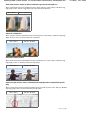 711
711
-
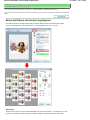 712
712
-
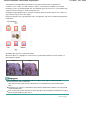 713
713
-
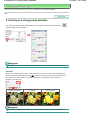 714
714
-
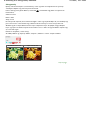 715
715
-
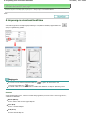 716
716
-
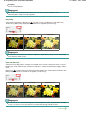 717
717
-
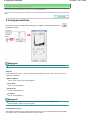 718
718
-
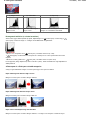 719
719
-
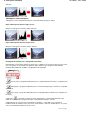 720
720
-
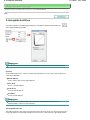 721
721
-
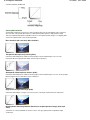 722
722
-
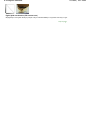 723
723
-
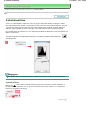 724
724
-
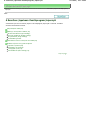 725
725
-
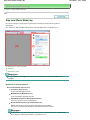 726
726
-
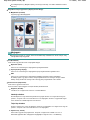 727
727
-
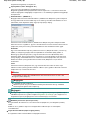 728
728
-
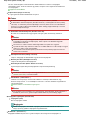 729
729
-
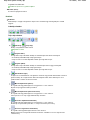 730
730
-
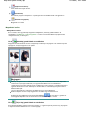 731
731
-
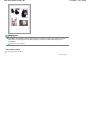 732
732
-
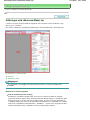 733
733
-
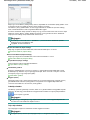 734
734
-
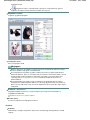 735
735
-
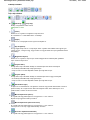 736
736
-
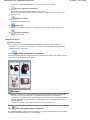 737
737
-
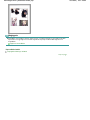 738
738
-
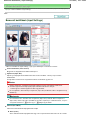 739
739
-
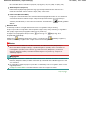 740
740
-
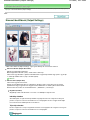 741
741
-
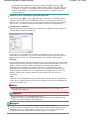 742
742
-
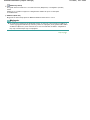 743
743
-
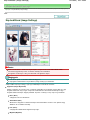 744
744
-
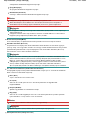 745
745
-
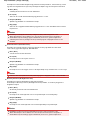 746
746
-
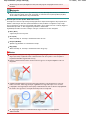 747
747
-
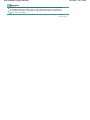 748
748
-
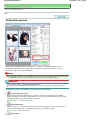 749
749
-
 750
750
-
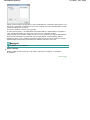 751
751
-
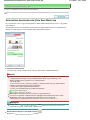 752
752
-
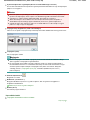 753
753
-
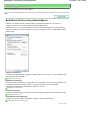 754
754
-
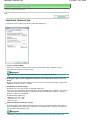 755
755
-
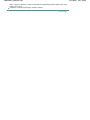 756
756
-
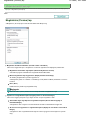 757
757
-
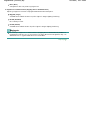 758
758
-
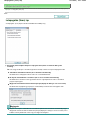 759
759
-
 760
760
-
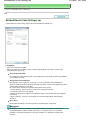 761
761
-
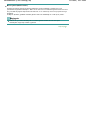 762
762
-
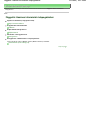 763
763
-
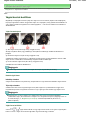 764
764
-
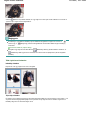 765
765
-
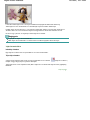 766
766
-
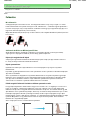 767
767
-
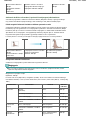 768
768
-
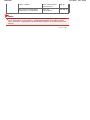 769
769
-
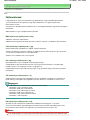 770
770
-
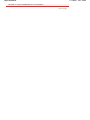 771
771
-
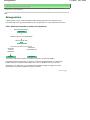 772
772
-
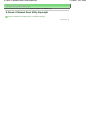 773
773
-
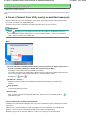 774
774
-
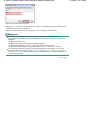 775
775
-
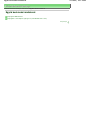 776
776
-
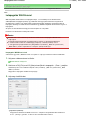 777
777
-
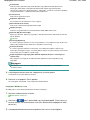 778
778
-
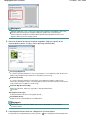 779
779
-
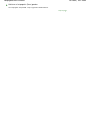 780
780
-
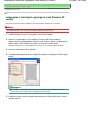 781
781
-
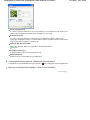 782
782
-
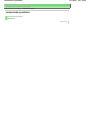 783
783
-
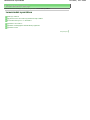 784
784
-
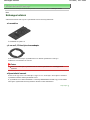 785
785
-
 786
786
-
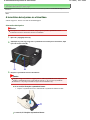 787
787
-
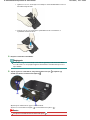 788
788
-
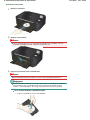 789
789
-
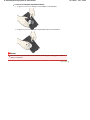 790
790
-
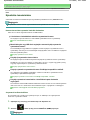 791
791
-
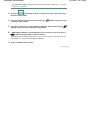 792
792
-
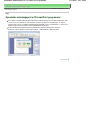 793
793
-
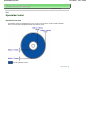 794
794
-
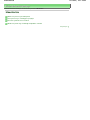 795
795
-
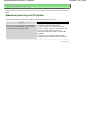 796
796
-
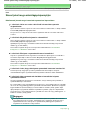 797
797
-
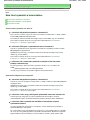 798
798
-
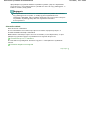 799
799
-
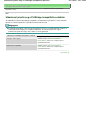 800
800
-
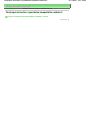 801
801
-
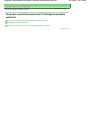 802
802
-
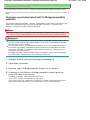 803
803
-
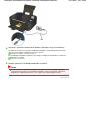 804
804
-
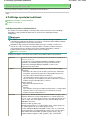 805
805
-
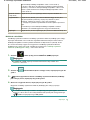 806
806
-
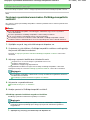 807
807
-
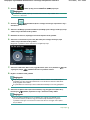 808
808
-
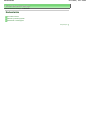 809
809
-
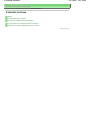 810
810
-
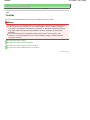 811
811
-
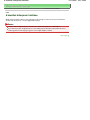 812
812
-
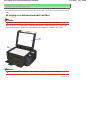 813
813
-
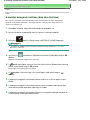 814
814
-
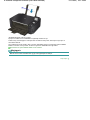 815
815
-
 816
816
-
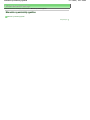 817
817
-
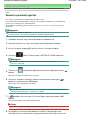 818
818
-
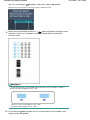 819
819
-
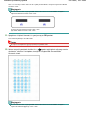 820
820
-
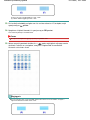 821
821
-
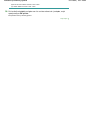 822
822
-
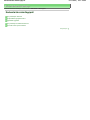 823
823
-
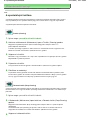 824
824
-
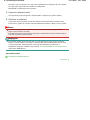 825
825
-
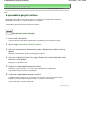 826
826
-
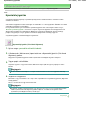 827
827
-
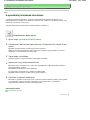 828
828
-
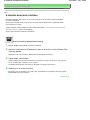 829
829
-
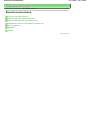 830
830
-
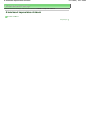 831
831
-
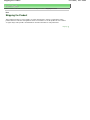 832
832
-
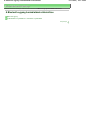 833
833
-
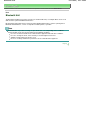 834
834
-
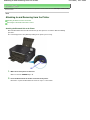 835
835
-
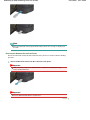 836
836
-
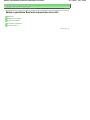 837
837
-
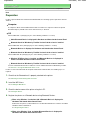 838
838
-
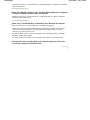 839
839
-
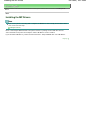 840
840
-
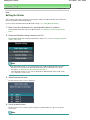 841
841
-
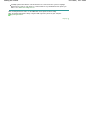 842
842
-
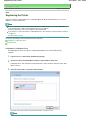 843
843
-
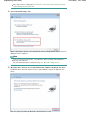 844
844
-
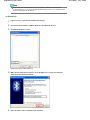 845
845
-
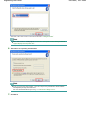 846
846
-
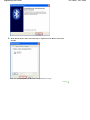 847
847
-
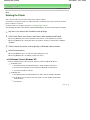 848
848
-
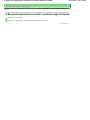 849
849
-
 850
850
-
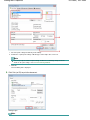 851
851
-
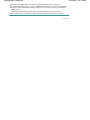 852
852
-
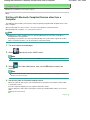 853
853
-
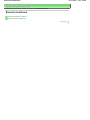 854
854
-
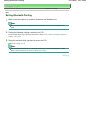 855
855
-
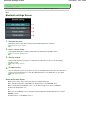 856
856
-
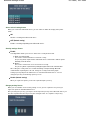 857
857
-
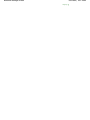 858
858
-
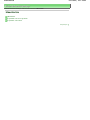 859
859
-
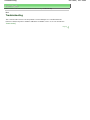 860
860
-
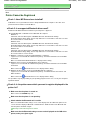 861
861
-
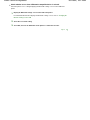 862
862
-
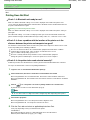 863
863
-
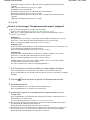 864
864
-
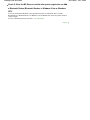 865
865
-
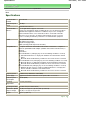 866
866
-
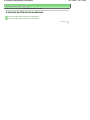 867
867
-
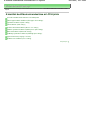 868
868
-
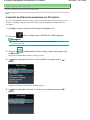 869
869
-
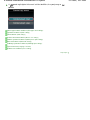 870
870
-
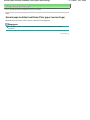 871
871
-
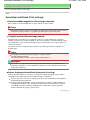 872
872
-
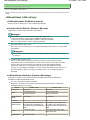 873
873
-
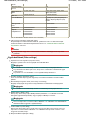 874
874
-
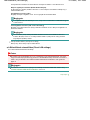 875
875
-
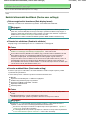 876
876
-
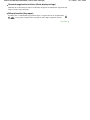 877
877
-
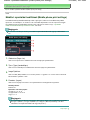 878
878
-
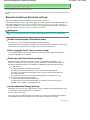 879
879
-
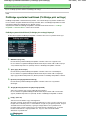 880
880
-
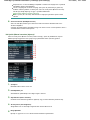 881
881
-
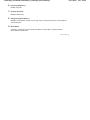 882
882
-
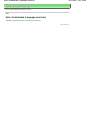 883
883
-
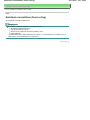 884
884
-
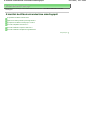 885
885
-
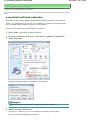 886
886
-
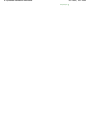 887
887
-
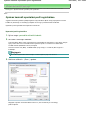 888
888
-
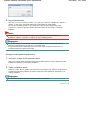 889
889
-
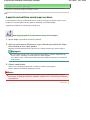 890
890
-
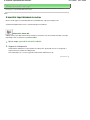 891
891
-
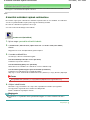 892
892
-
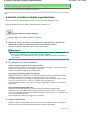 893
893
-
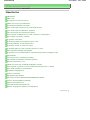 894
894
-
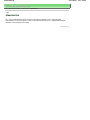 895
895
-
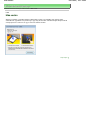 896
896
-
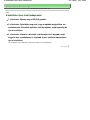 897
897
-
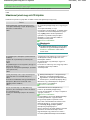 898
898
-
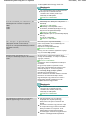 899
899
-
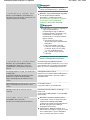 900
900
-
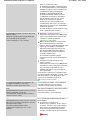 901
901
-
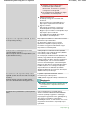 902
902
-
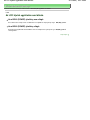 903
903
-
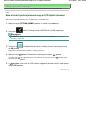 904
904
-
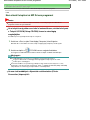 905
905
-
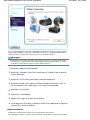 906
906
-
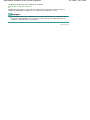 907
907
-
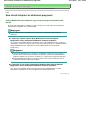 908
908
-
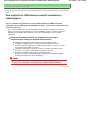 909
909
-
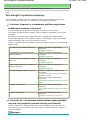 910
910
-
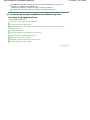 911
911
-
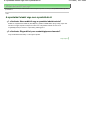 912
912
-
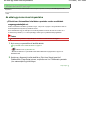 913
913
-
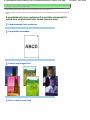 914
914
-
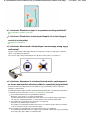 915
915
-
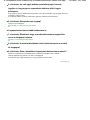 916
916
-
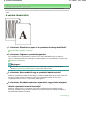 917
917
-
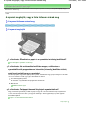 918
918
-
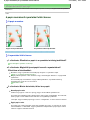 919
919
-
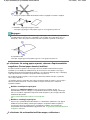 920
920
-
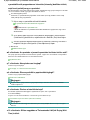 921
921
-
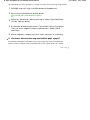 922
922
-
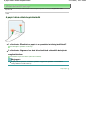 923
923
-
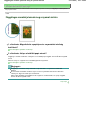 924
924
-
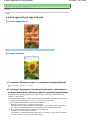 925
925
-
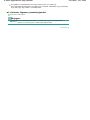 926
926
-
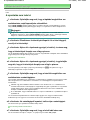 927
927
-
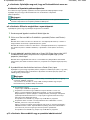 928
928
-
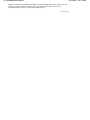 929
929
-
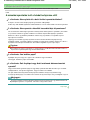 930
930
-
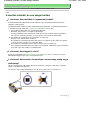 931
931
-
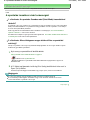 932
932
-
 933
933
-
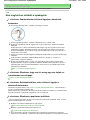 934
934
-
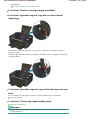 935
935
-
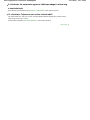 936
936
-
 937
937
-
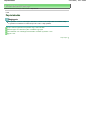 938
938
-
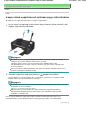 939
939
-
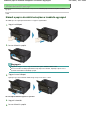 940
940
-
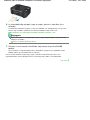 941
941
-
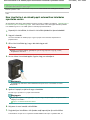 942
942
-
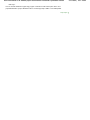 943
943
-
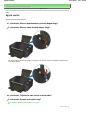 944
944
-
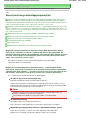 945
945
-
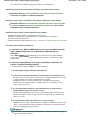 946
946
-
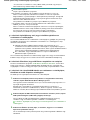 947
947
-
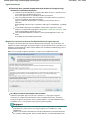 948
948
-
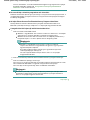 949
949
-
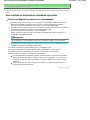 950
950
-
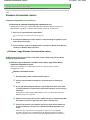 951
951
-
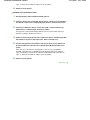 952
952
-
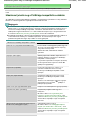 953
953
-
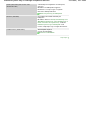 954
954
-
 955
955
-
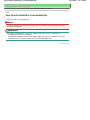 956
956
-
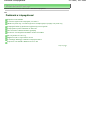 957
957
-
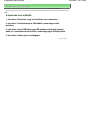 958
958
-
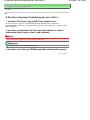 959
959
-
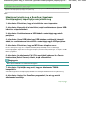 960
960
-
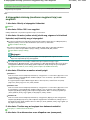 961
961
-
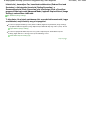 962
962
-
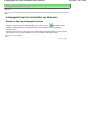 963
963
-
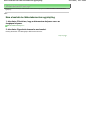 964
964
-
 965
965
-
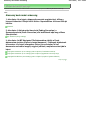 966
966
-
 967
967
-
 968
968
-
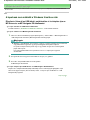 969
969
-
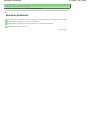 970
970
-
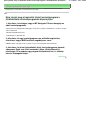 971
971
-
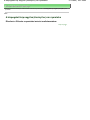 972
972
-
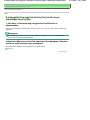 973
973
-
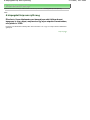 974
974
-
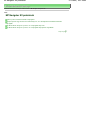 975
975
-
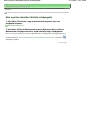 976
976
-
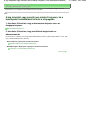 977
977
-
 978
978
-
 979
979
-
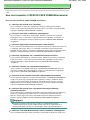 980
980
-
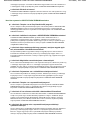 981
981
-
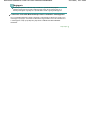 982
982
-
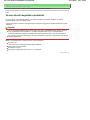 983
983
-
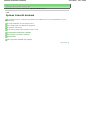 984
984
-
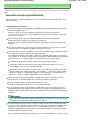 985
985
-
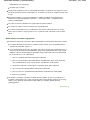 986
986
-
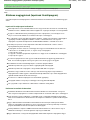 987
987
-
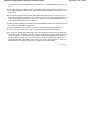 988
988
-
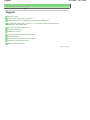 989
989
-
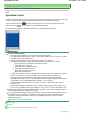 990
990
-
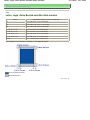 991
991
-
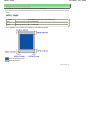 992
992
-
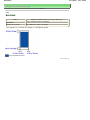 993
993
-
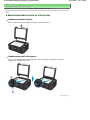 994
994
-
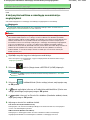 995
995
-
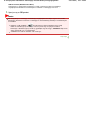 996
996
-
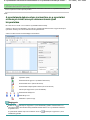 997
997
-
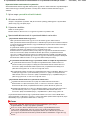 998
998
-
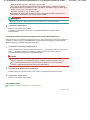 999
999
-
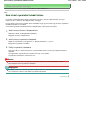 1000
1000
-
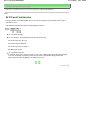 1001
1001
-
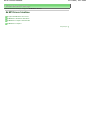 1002
1002
-
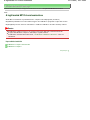 1003
1003
-
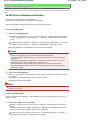 1004
1004
-
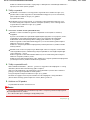 1005
1005
-
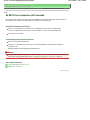 1006
1006
-
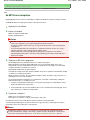 1007
1007
-
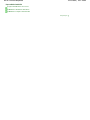 1008
1008
-
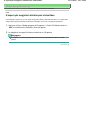 1009
1009
-
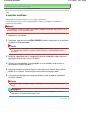 1010
1010
-
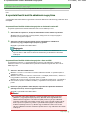 1011
1011
-
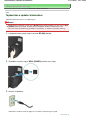 1012
1012
-
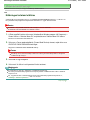 1013
1013
-
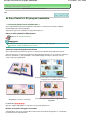 1014
1014
-
 1015
1015
-
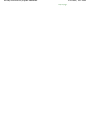 1016
1016
-
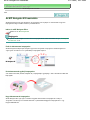 1017
1017
-
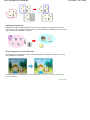 1018
1018
-
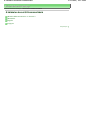 1019
1019
-
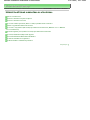 1020
1020
-
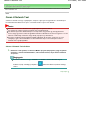 1021
1021
-
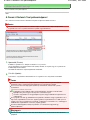 1022
1022
-
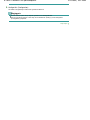 1023
1023
-
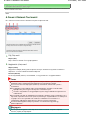 1024
1024
-
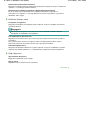 1025
1025
-
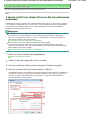 1026
1026
-
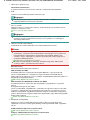 1027
1027
-
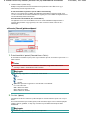 1028
1028
-
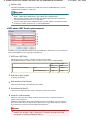 1029
1029
-
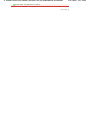 1030
1030
-
 1031
1031
-
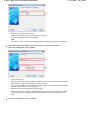 1032
1032
-
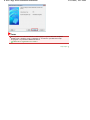 1033
1033
-
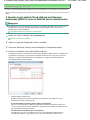 1034
1034
-
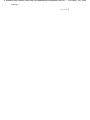 1035
1035
-
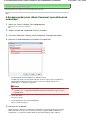 1036
1036
-
 1037
1037
-
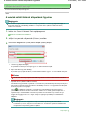 1038
1038
-
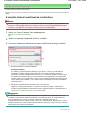 1039
1039
-
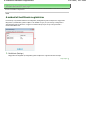 1040
1040
-
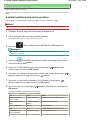 1041
1041
-
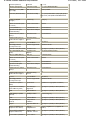 1042
1042
-
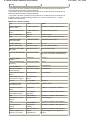 1043
1043
-
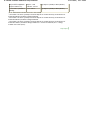 1044
1044
-
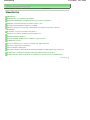 1045
1045
-
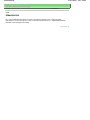 1046
1046
-
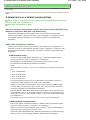 1047
1047
-
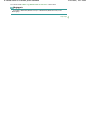 1048
1048
-
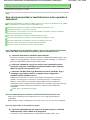 1049
1049
-
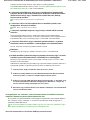 1050
1050
-
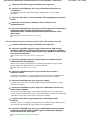 1051
1051
-
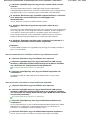 1052
1052
-
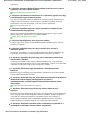 1053
1053
-
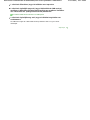 1054
1054
-
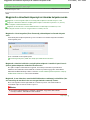 1055
1055
-
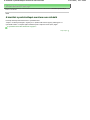 1056
1056
-
 1057
1057
-
 1058
1058
-
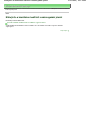 1059
1059
-
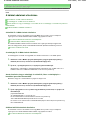 1060
1060
-
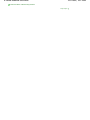 1061
1061
-
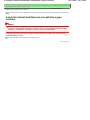 1062
1062
-
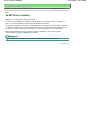 1063
1063
-
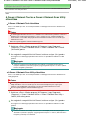 1064
1064
-
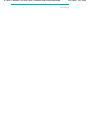 1065
1065
-
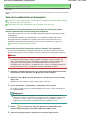 1066
1066
-
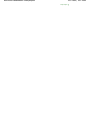 1067
1067
-
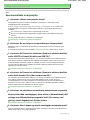 1068
1068
-
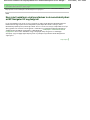 1069
1069
-
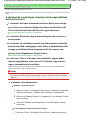 1070
1070
-
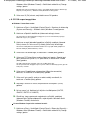 1071
1071
-
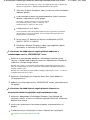 1072
1072
-
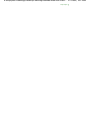 1073
1073
-
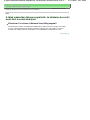 1074
1074
-
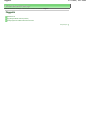 1075
1075
-
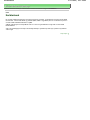 1076
1076
-
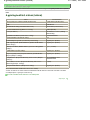 1077
1077
-
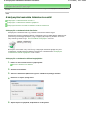 1078
1078
-
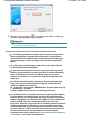 1079
1079
-
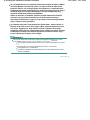 1080
1080
-
 1081
1081
-
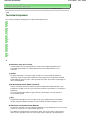 1082
1082
-
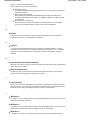 1083
1083
-
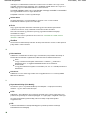 1084
1084
-
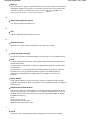 1085
1085
-
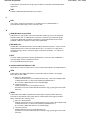 1086
1086
-
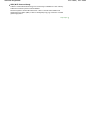 1087
1087
Canon PIXMA MG5240 Användarguide
- Kategori
- Etikettskrivare
- Typ
- Användarguide
- Denna manual är också lämplig för
Relaterade papper
-
Canon MAXIFY MB2750 Användarmanual
-
Canon PIXMA MG5150 Användarguide
-
Canon PIXMA MG6140 Användarguide
-
Canon PIXMA MG2555S Användarmanual
-
Canon PIXMA MX394 Användarmanual
-
Canon PIXMA G2500 Användarmanual
-
Canon MAXIFY MB5155 Användarmanual
-
Canon MAXIFY MB2750 Användarmanual
-
Canon SELPHY CP770 Bruksanvisning
-
Canon PIXMA MG6440 Användarmanual